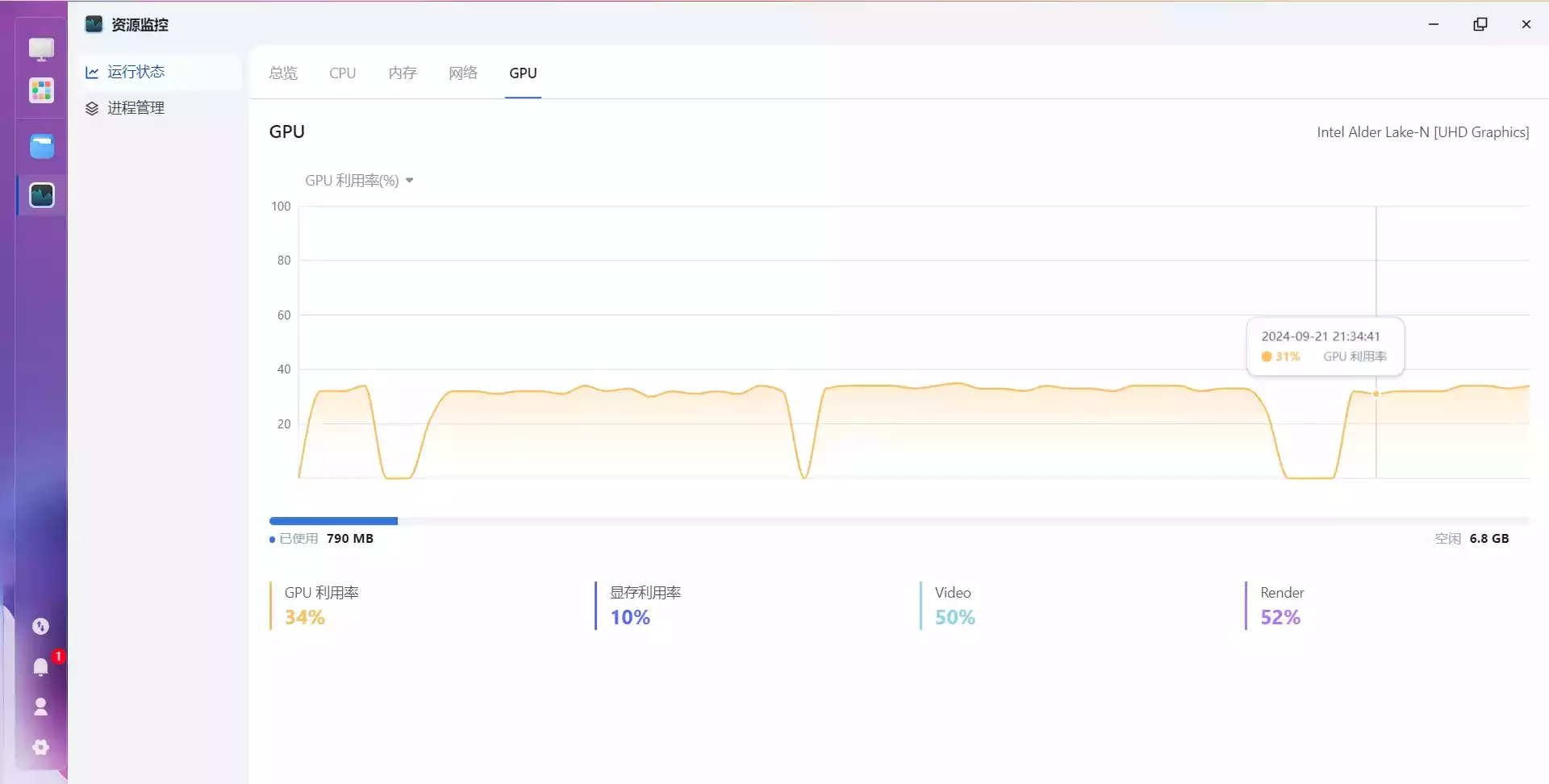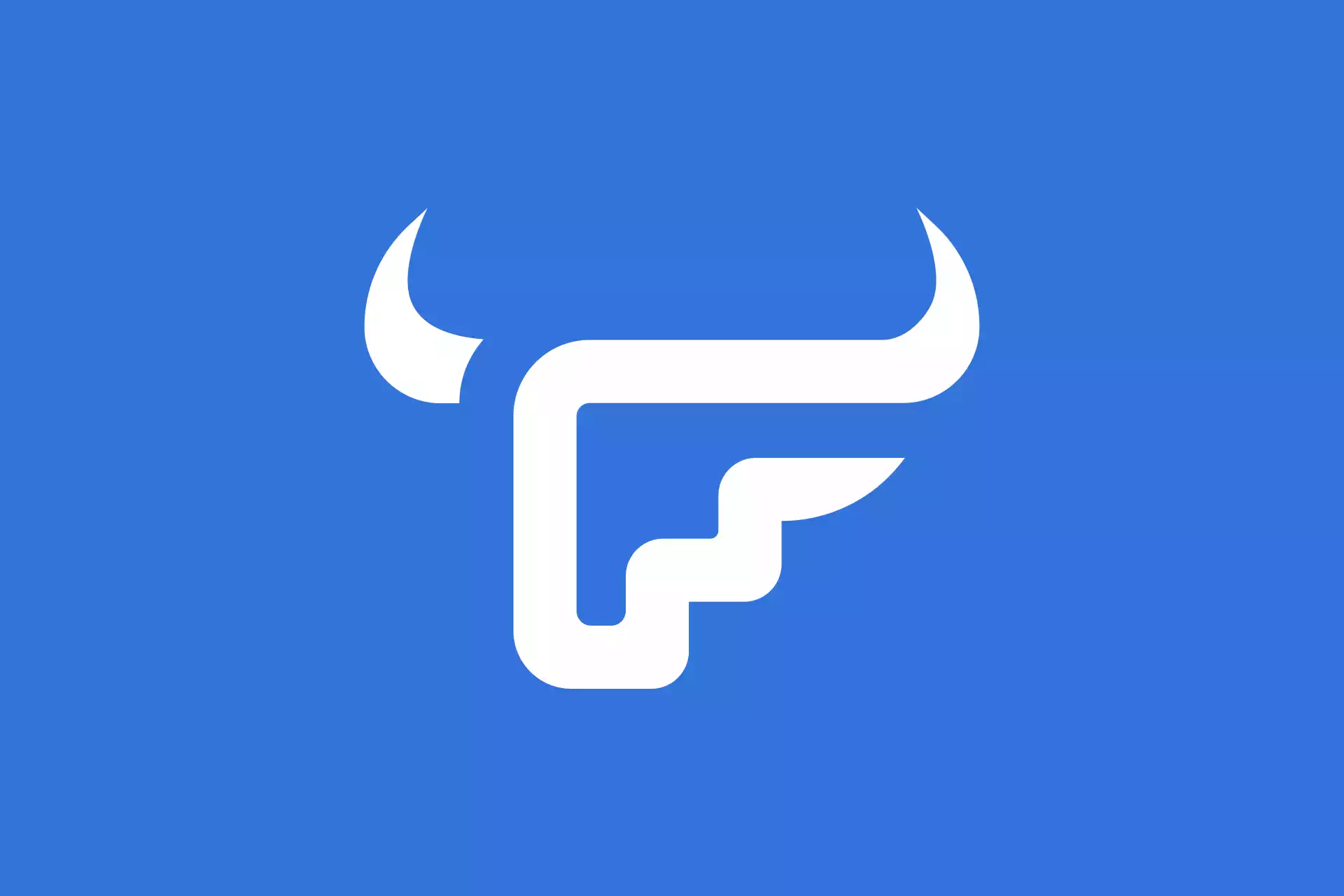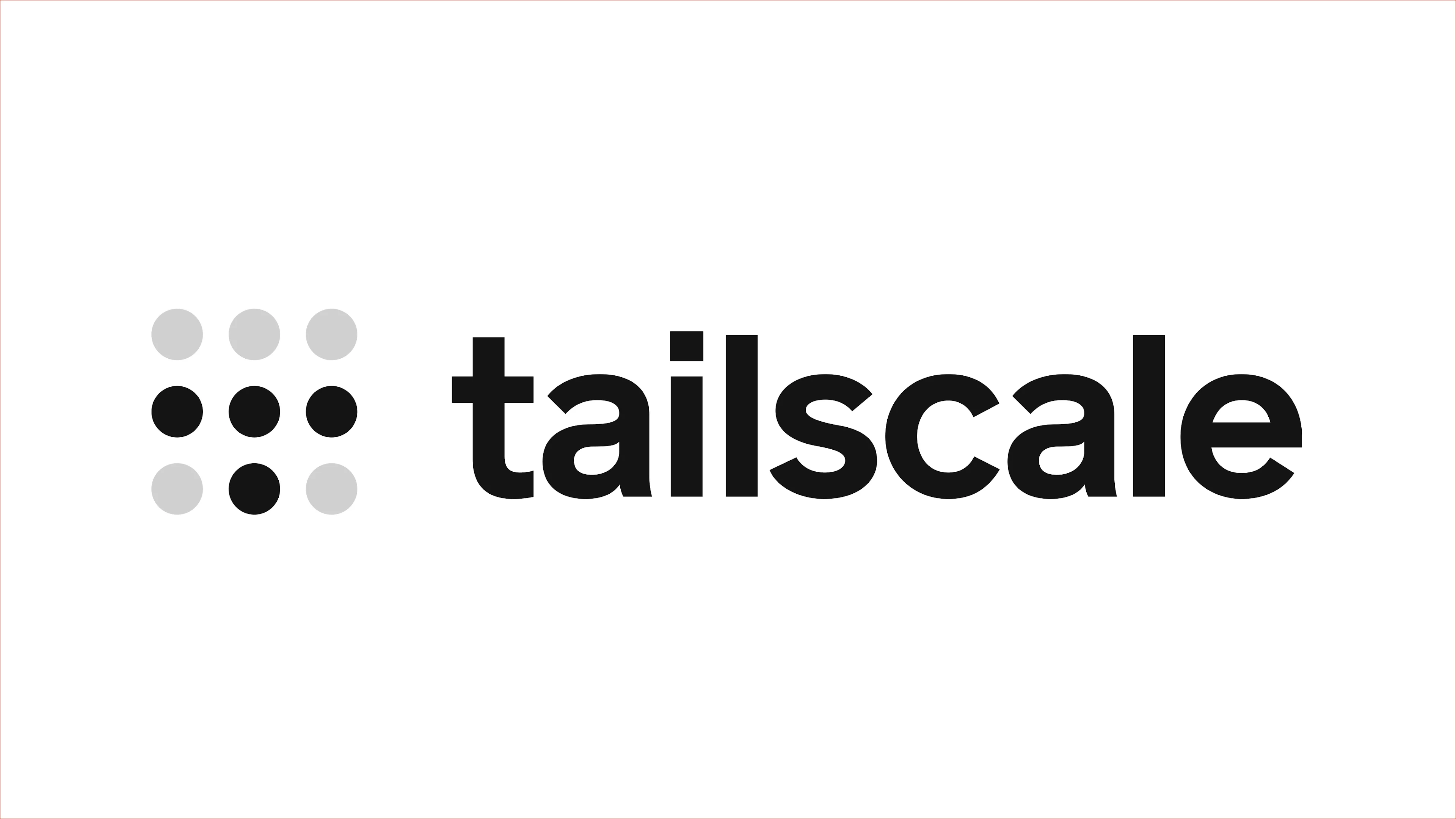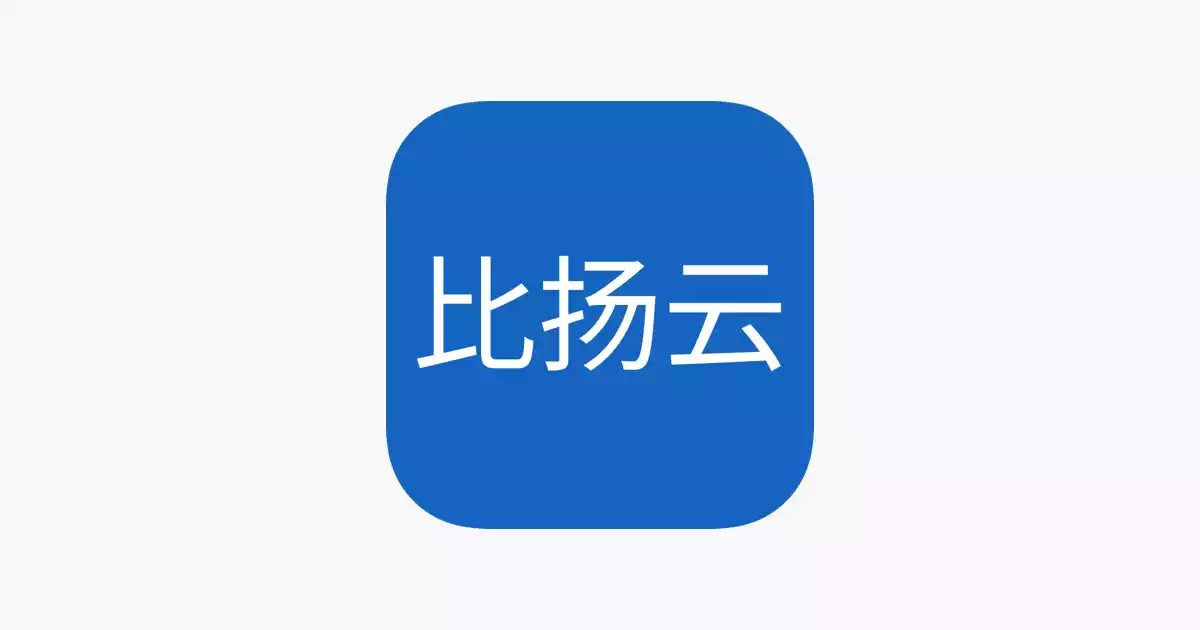物理安装飞牛fnOS
安装系统
来到 fnOS 官网,点击下载镜像:飞牛私有云 fnOS (fnnas.com)
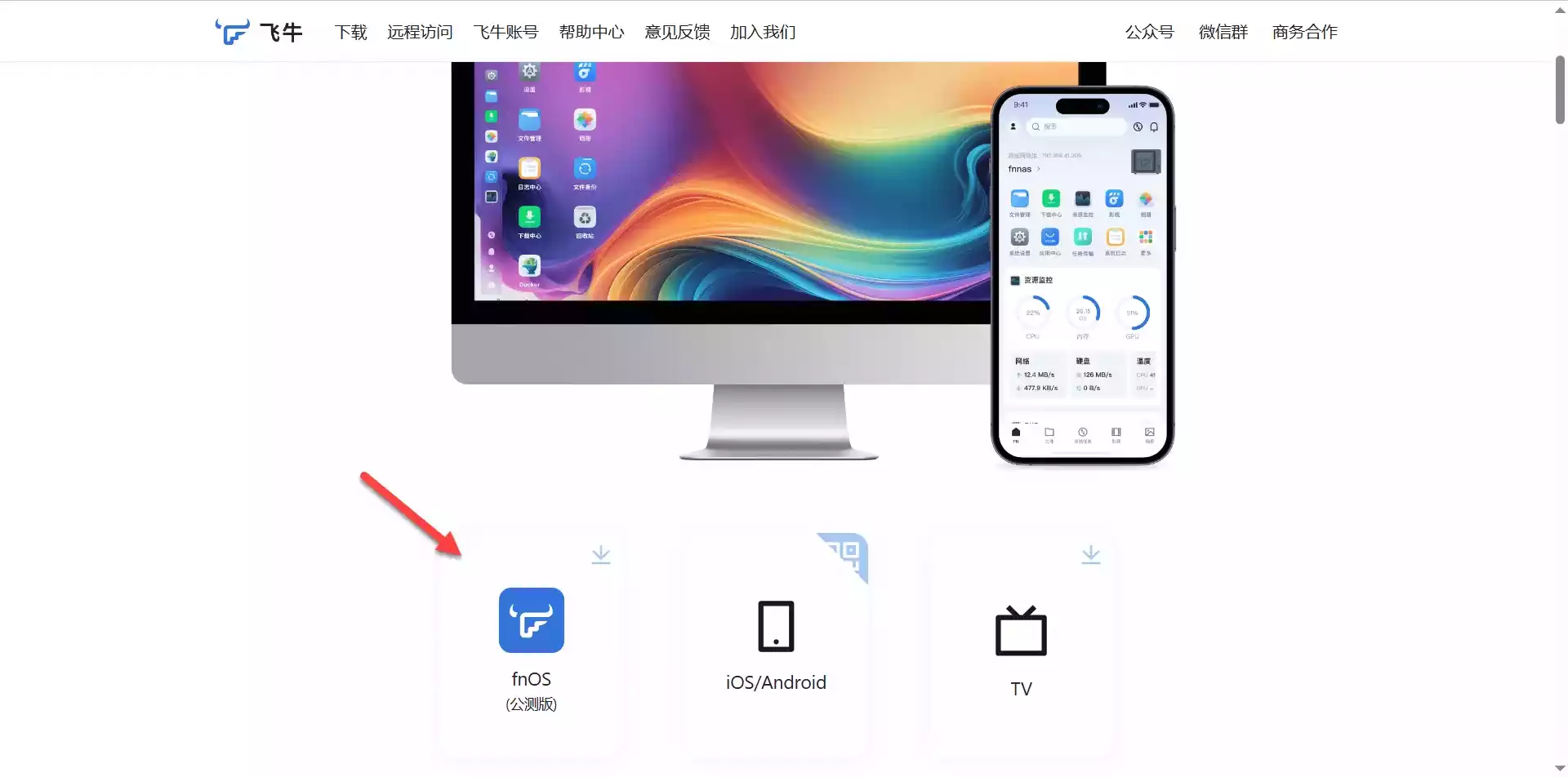
可以看到可以正常识别设备硬盘,这里我选择 250G 的固态用来安装系统

这些保持默认就行
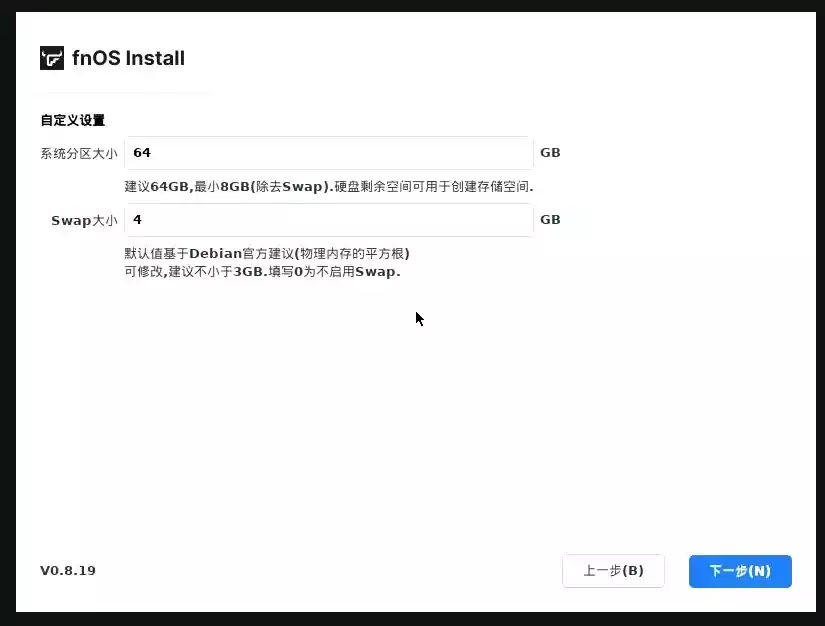
这里需要点击确认格式化硬盘
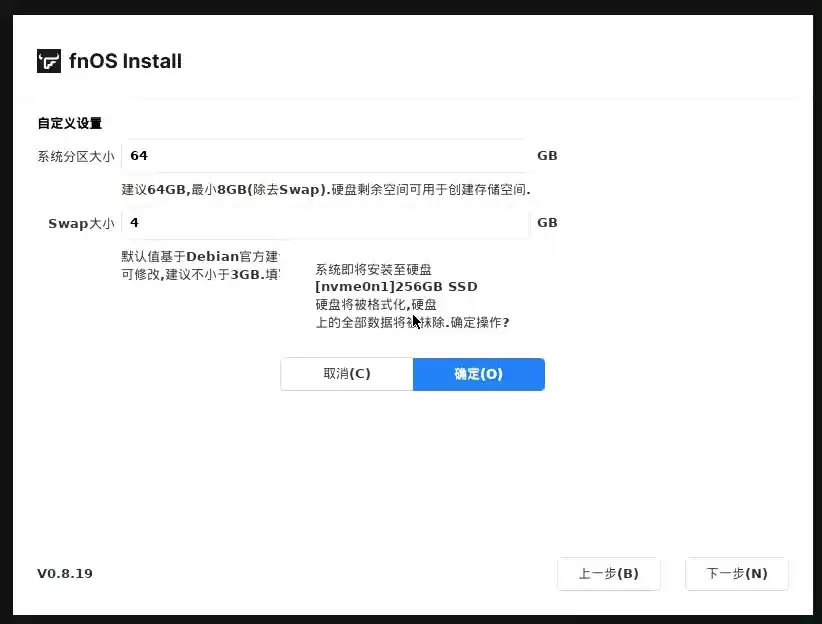
等待系统安装
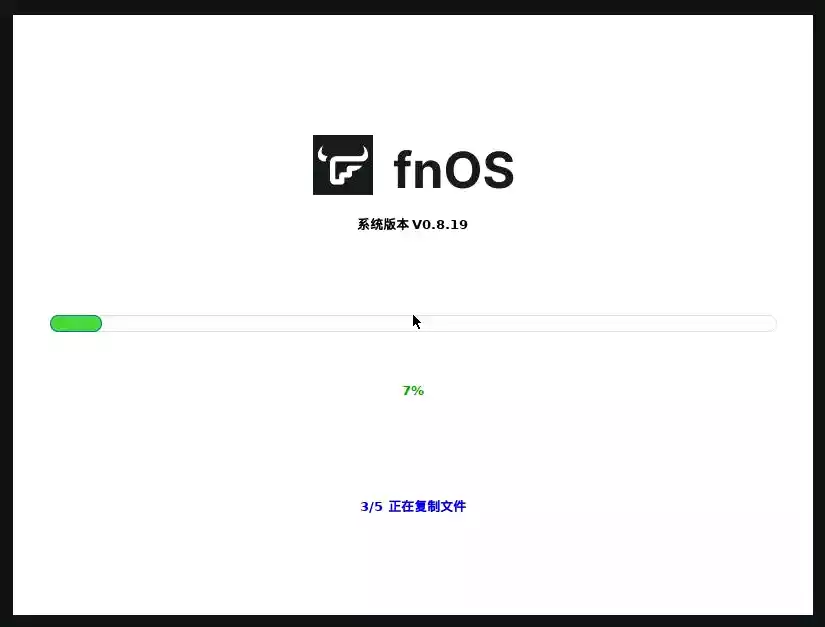
安装完成后,点击“下一步”
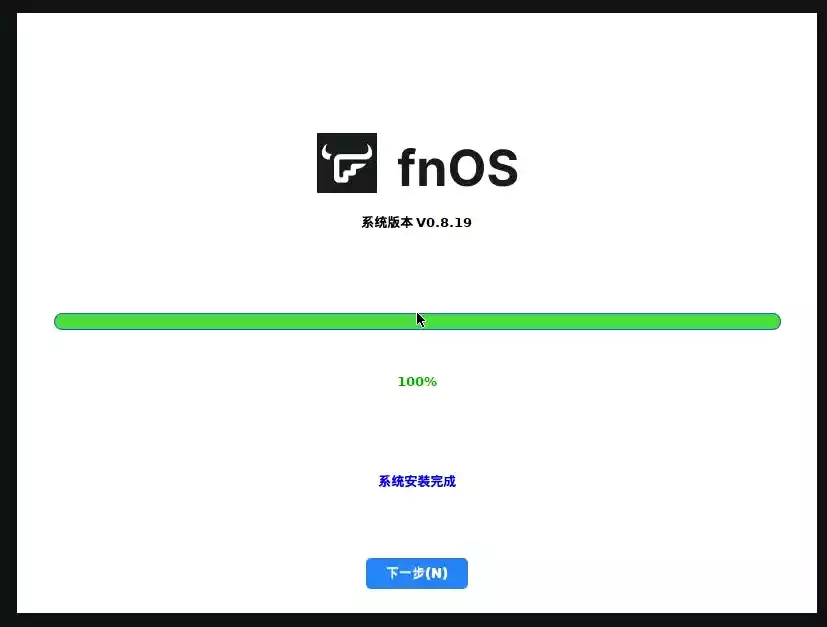
设备的 2.5g 网口也能正常识别,并且获取到 IP
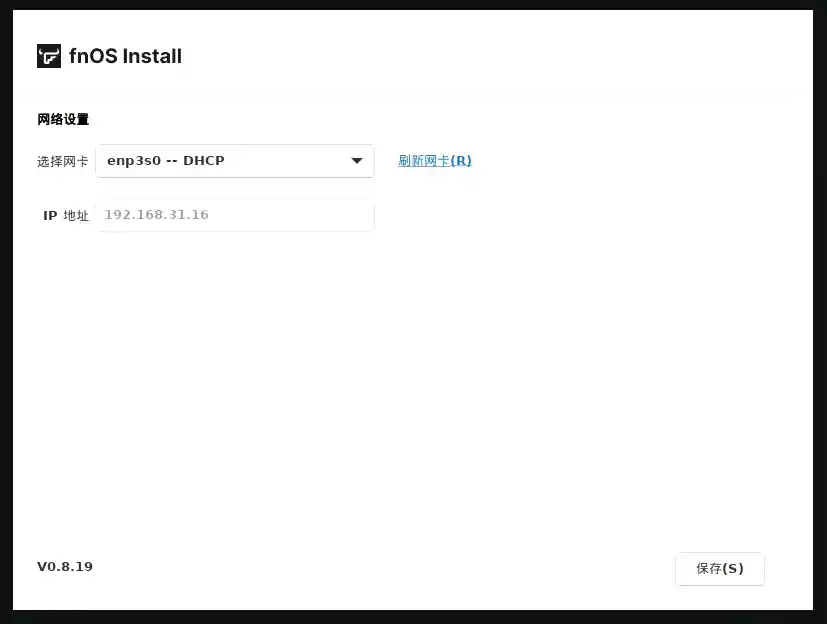
设置完成以后,提示可以拔下引导盘,设备就会重启系统
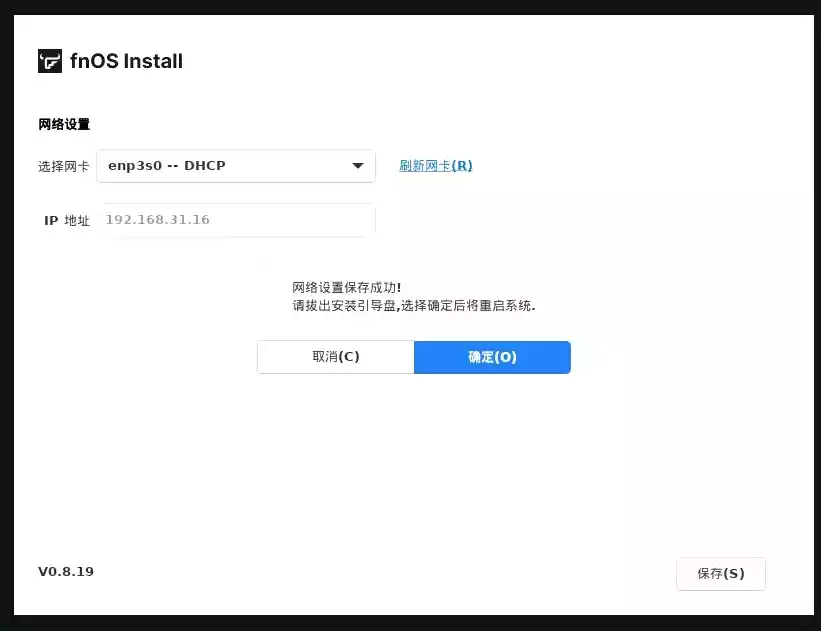
正常启动系统,可以看到是基于 Debian 的
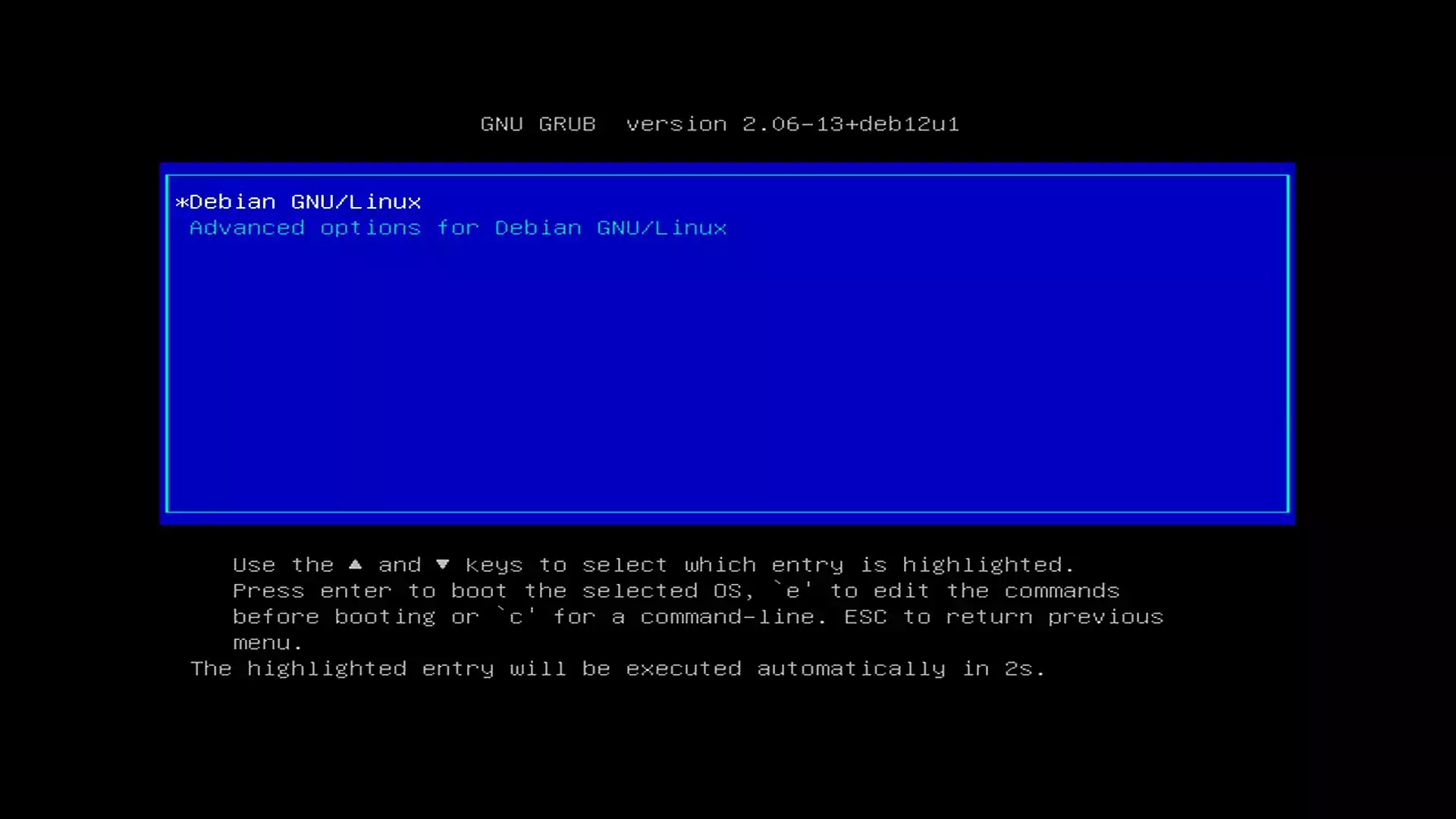
启动成功以后,记下设备的 IP
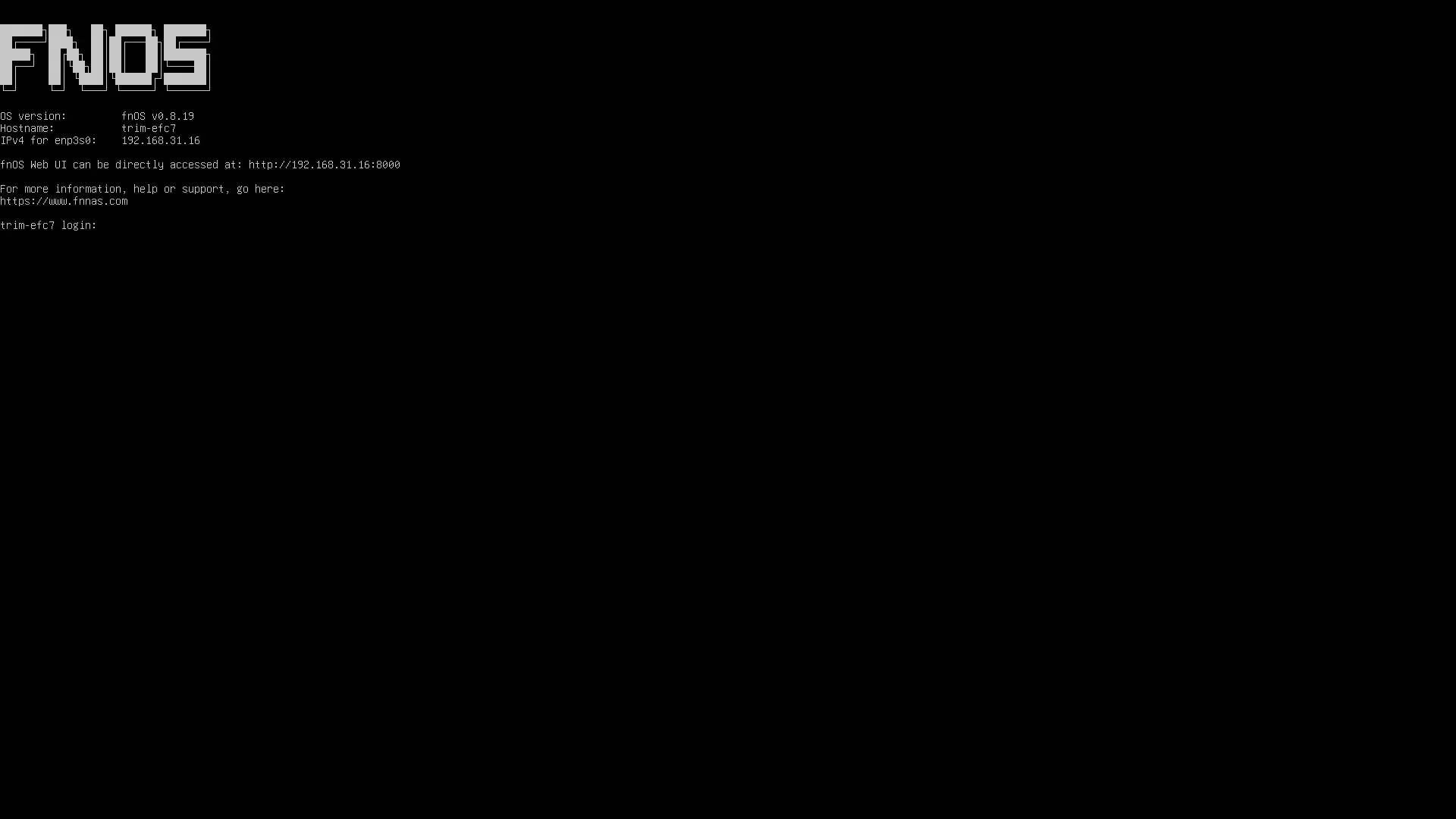
使用体验
浏览器输入上面设备的 IP,就可以看到系统界面了
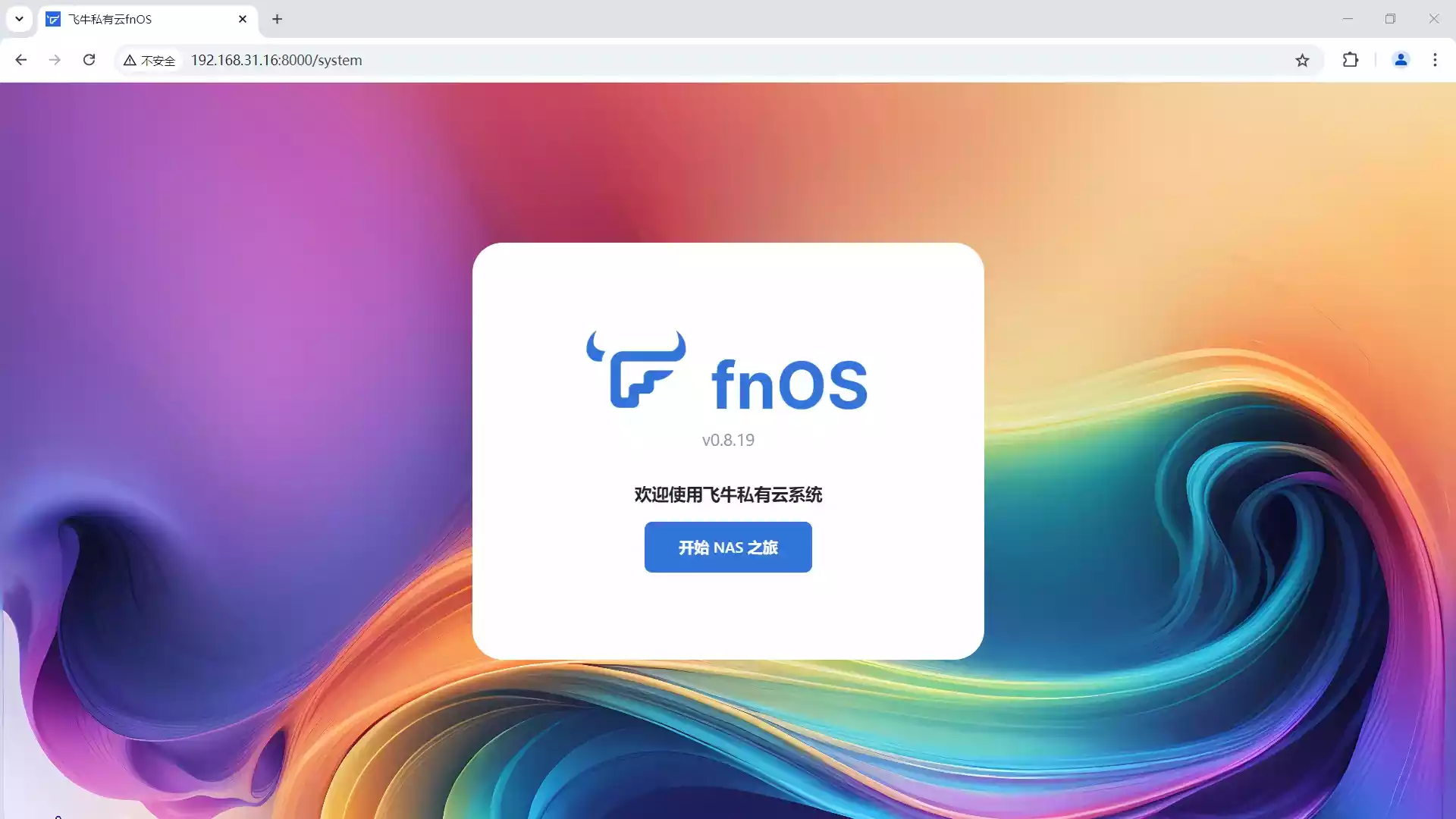
初次安装需要设置设备名称,管理员的账号和密码
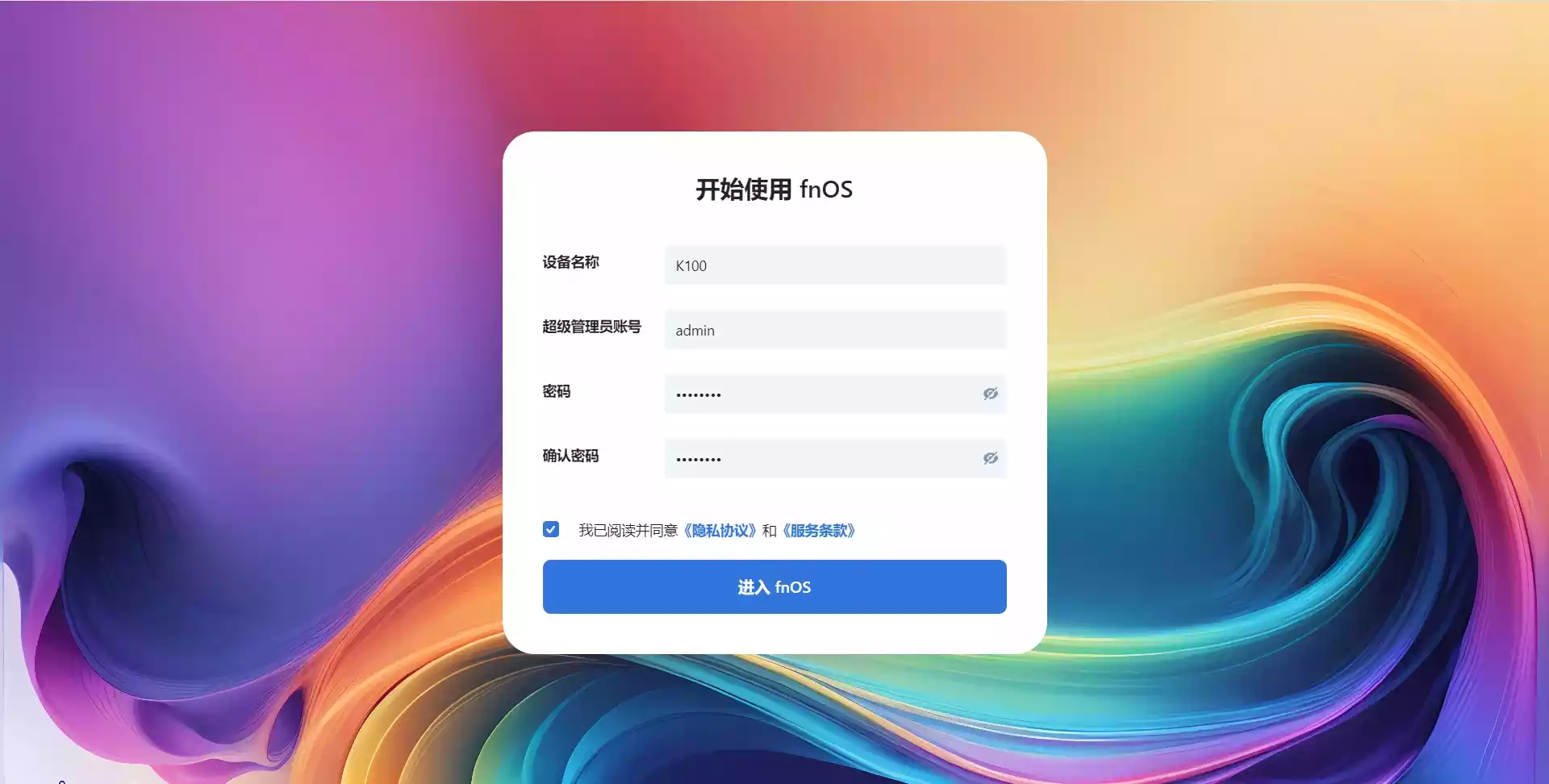
存储
需要先创建存储空间,点击“立即创建”
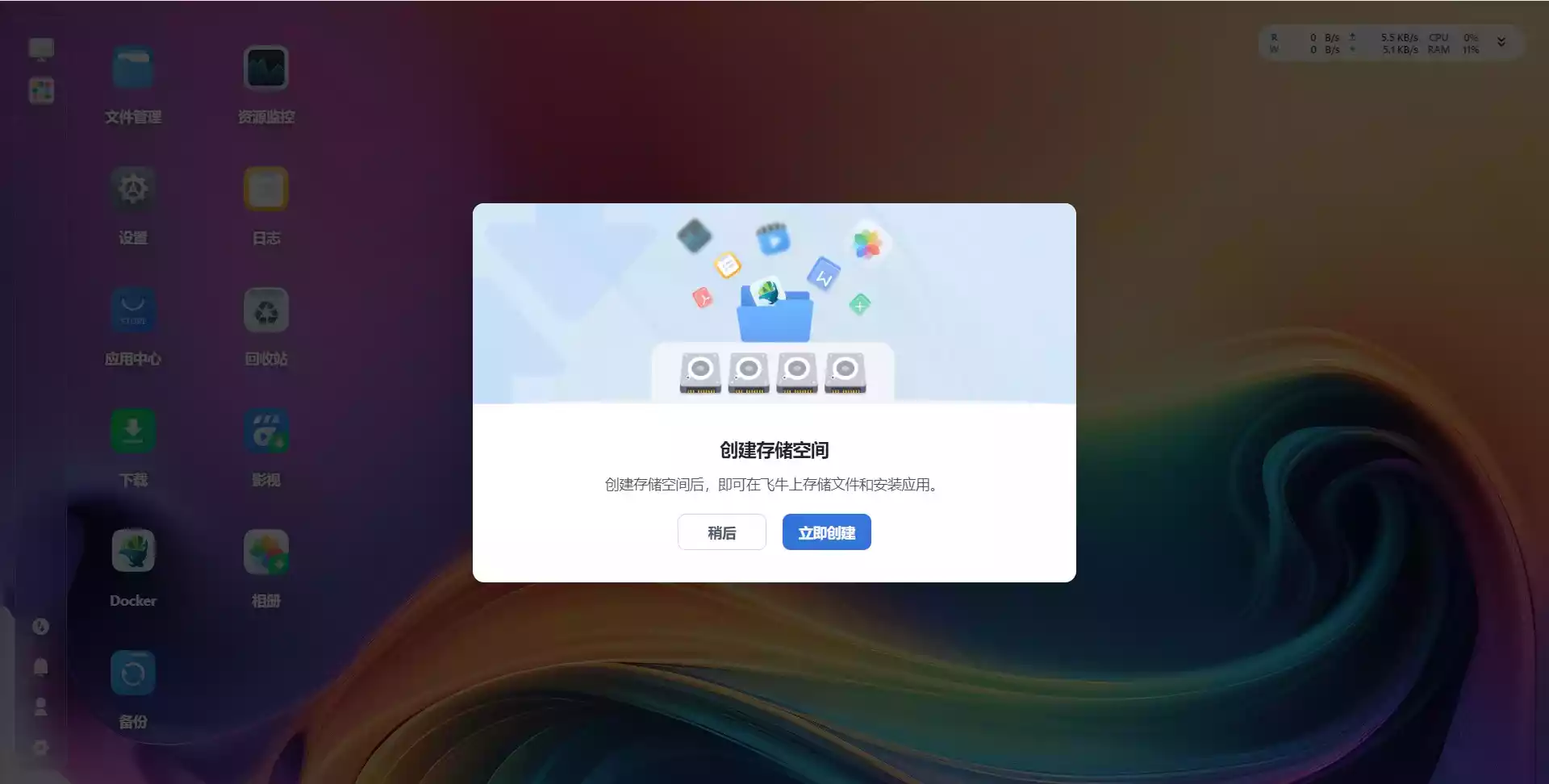
创建存储空间
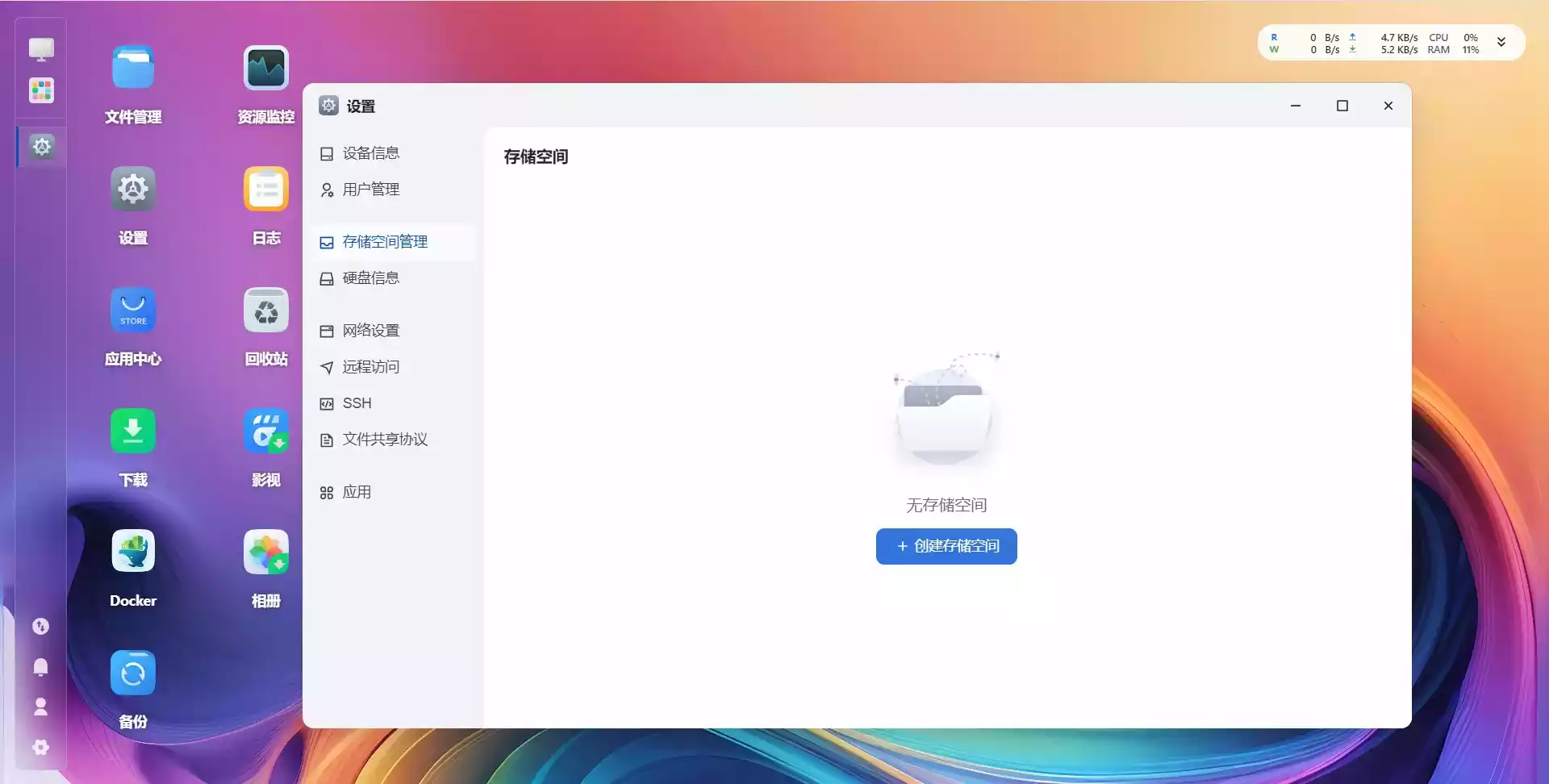
四块 M2 硬盘都可以正常识别
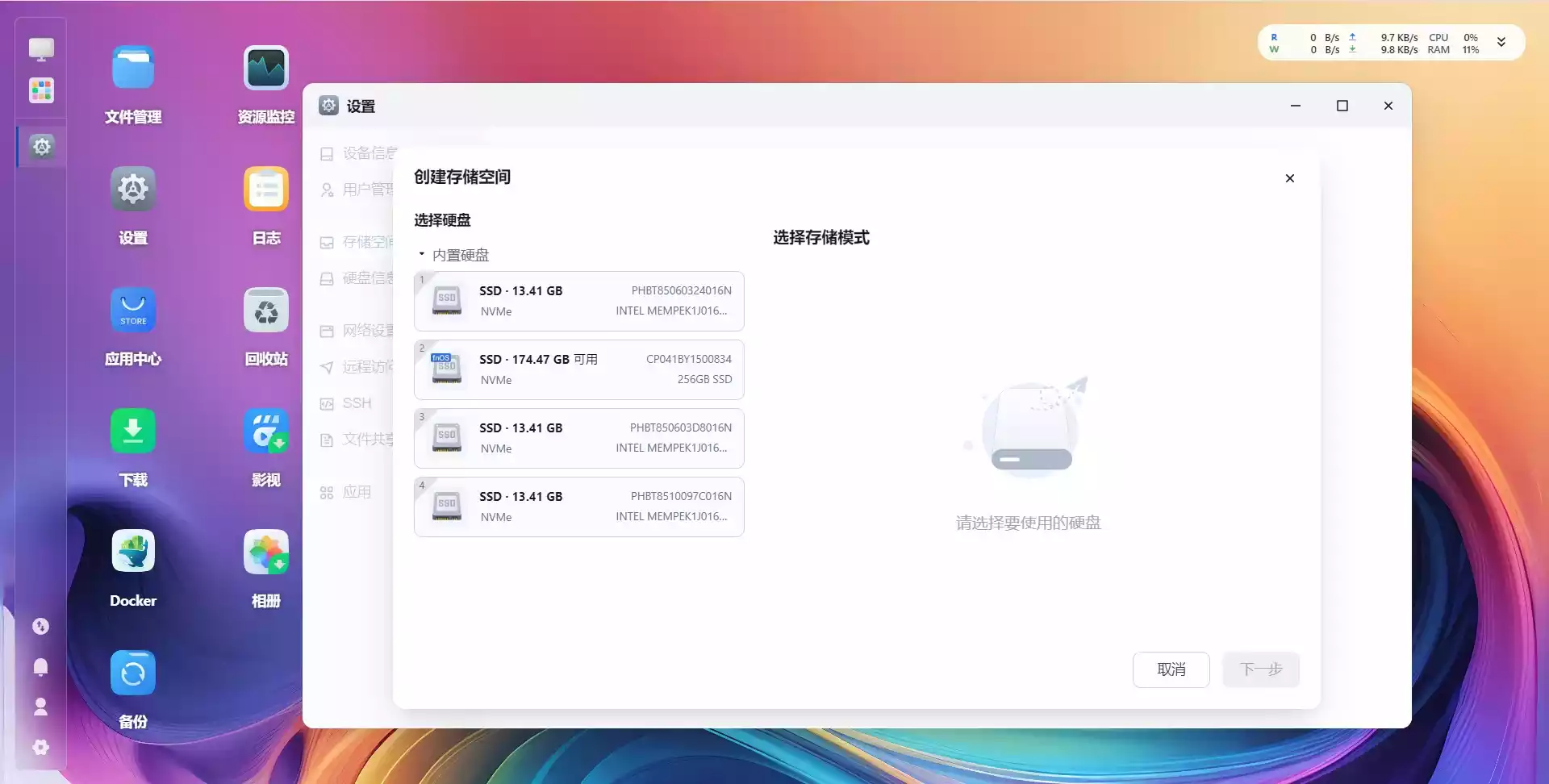
系统盘除了用了 64G 安装系统外,剩余的空间也可以作为存储使用,这样就不会浪费一个盘只用于系统安装了
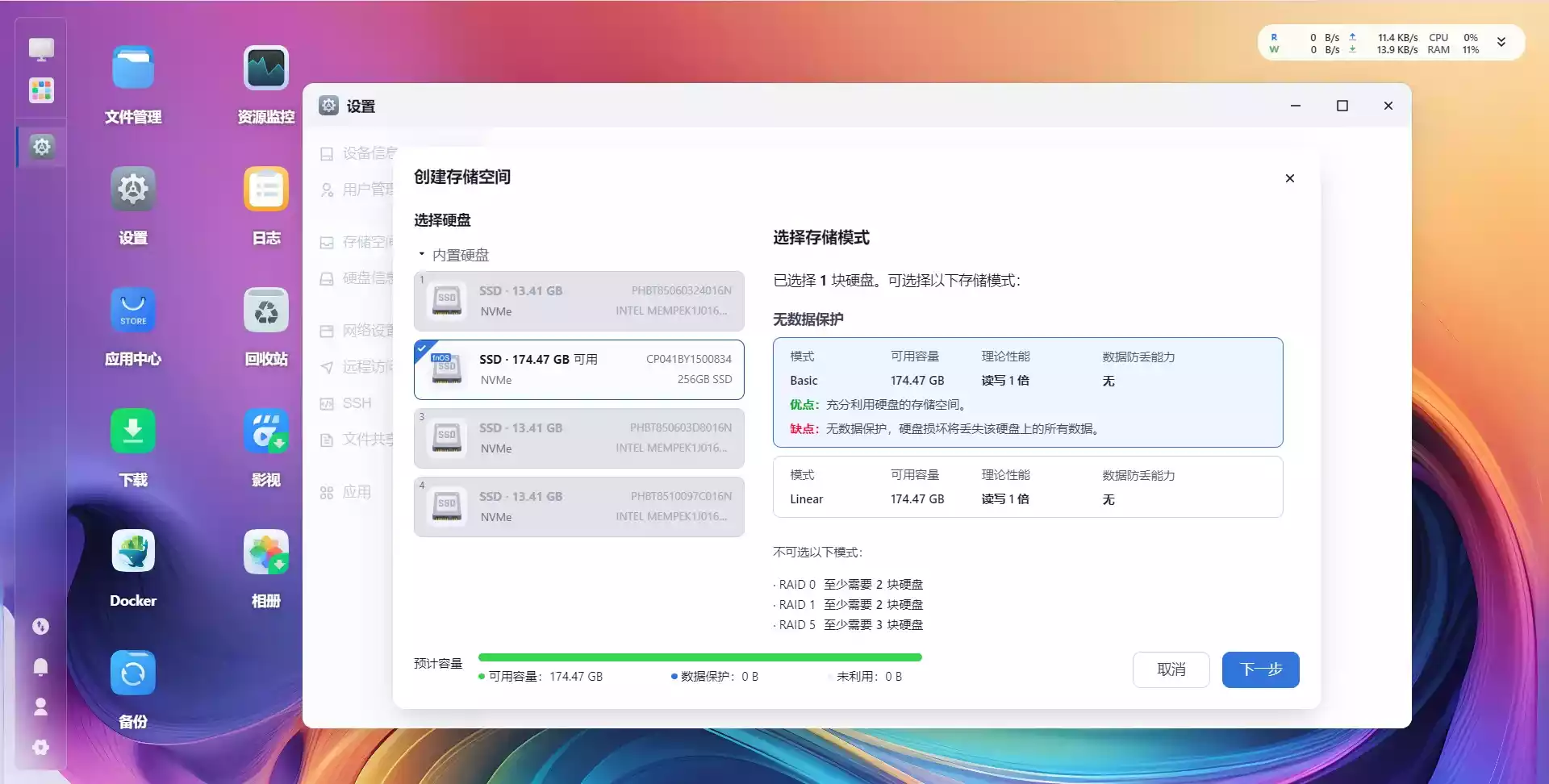
需要格式化,大胆格式化,不会影响安装系统的数据的
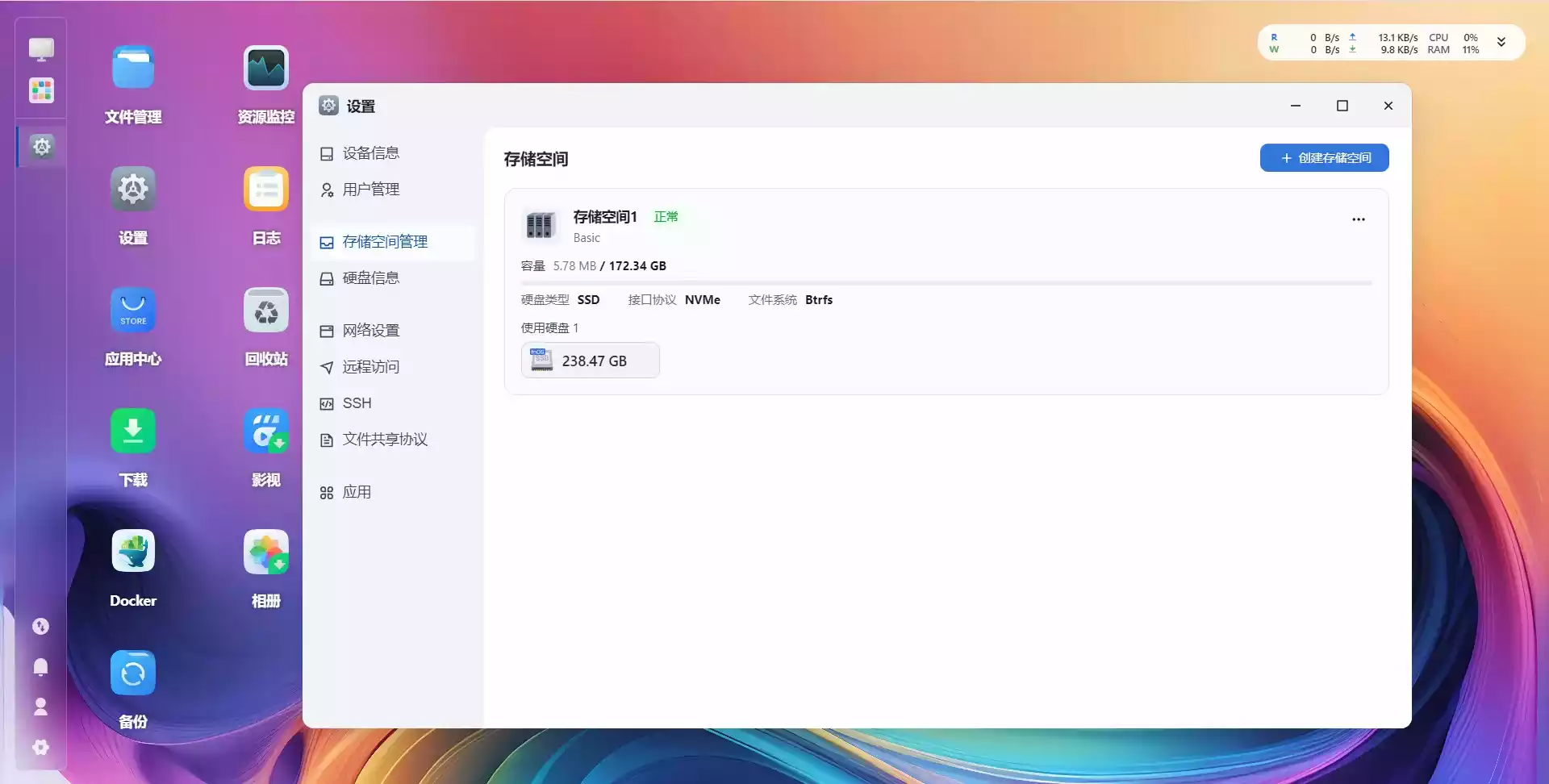
这里我将 3 块测试的 M2 也做了一个 RAID1 阵列
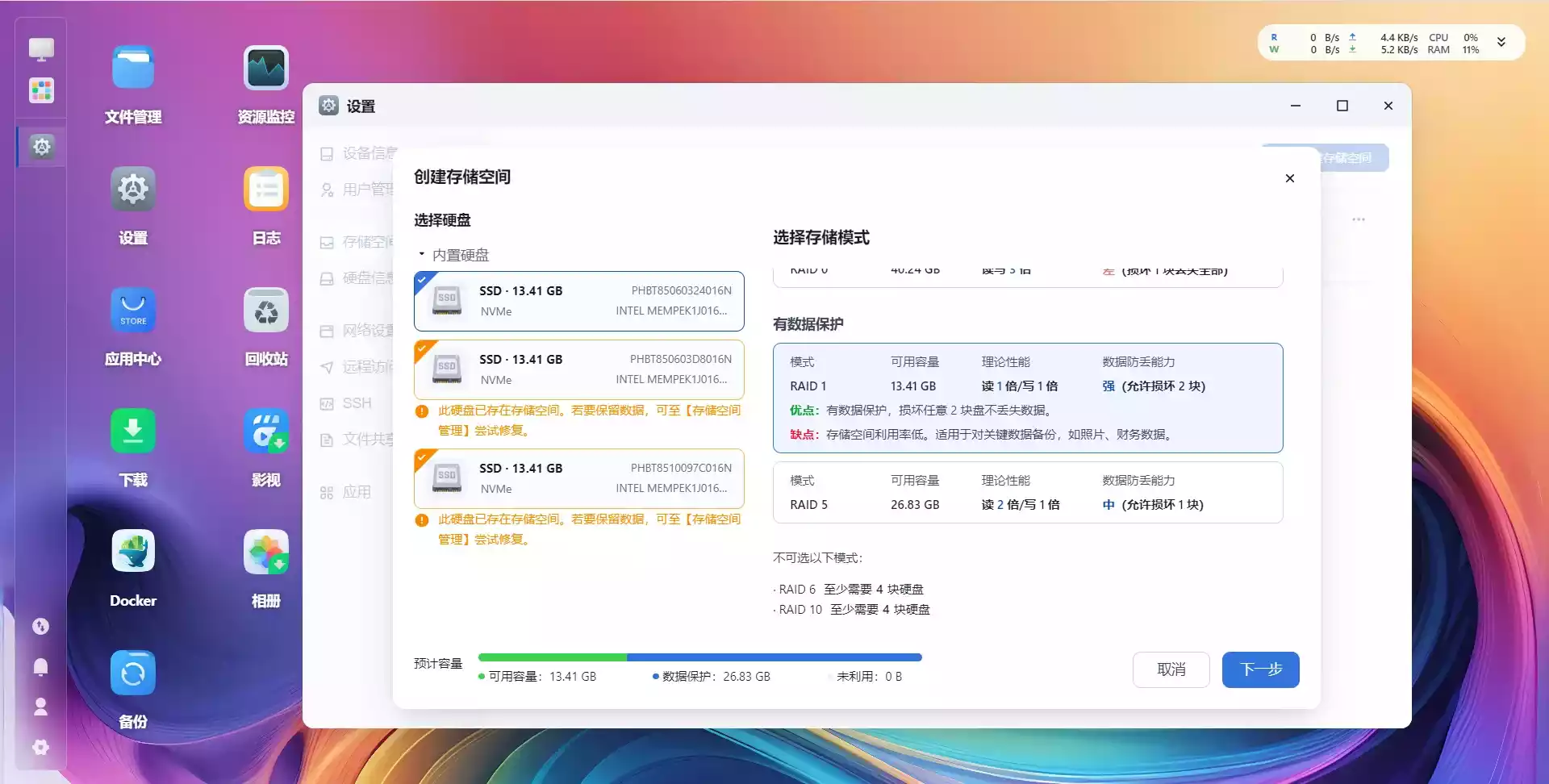
这么小的空间也是没有问题,可以正常作为存储使用
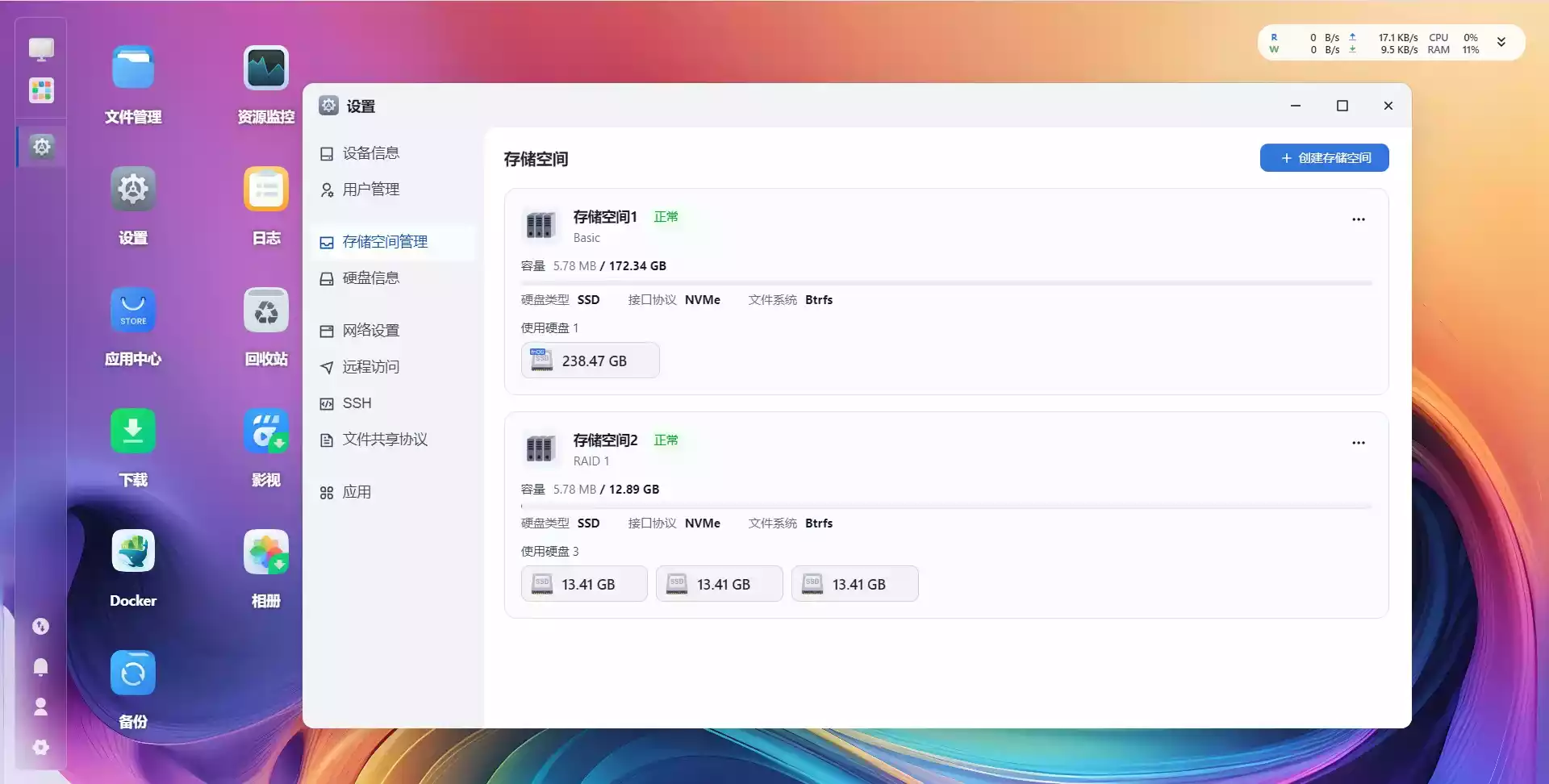
硬盘信息这里可以看到 M2 都可以正常读取信息(第二块盘不能读取使用时长,不清楚是不是 M2 的问题还是上面原因,不过也没什么影响)
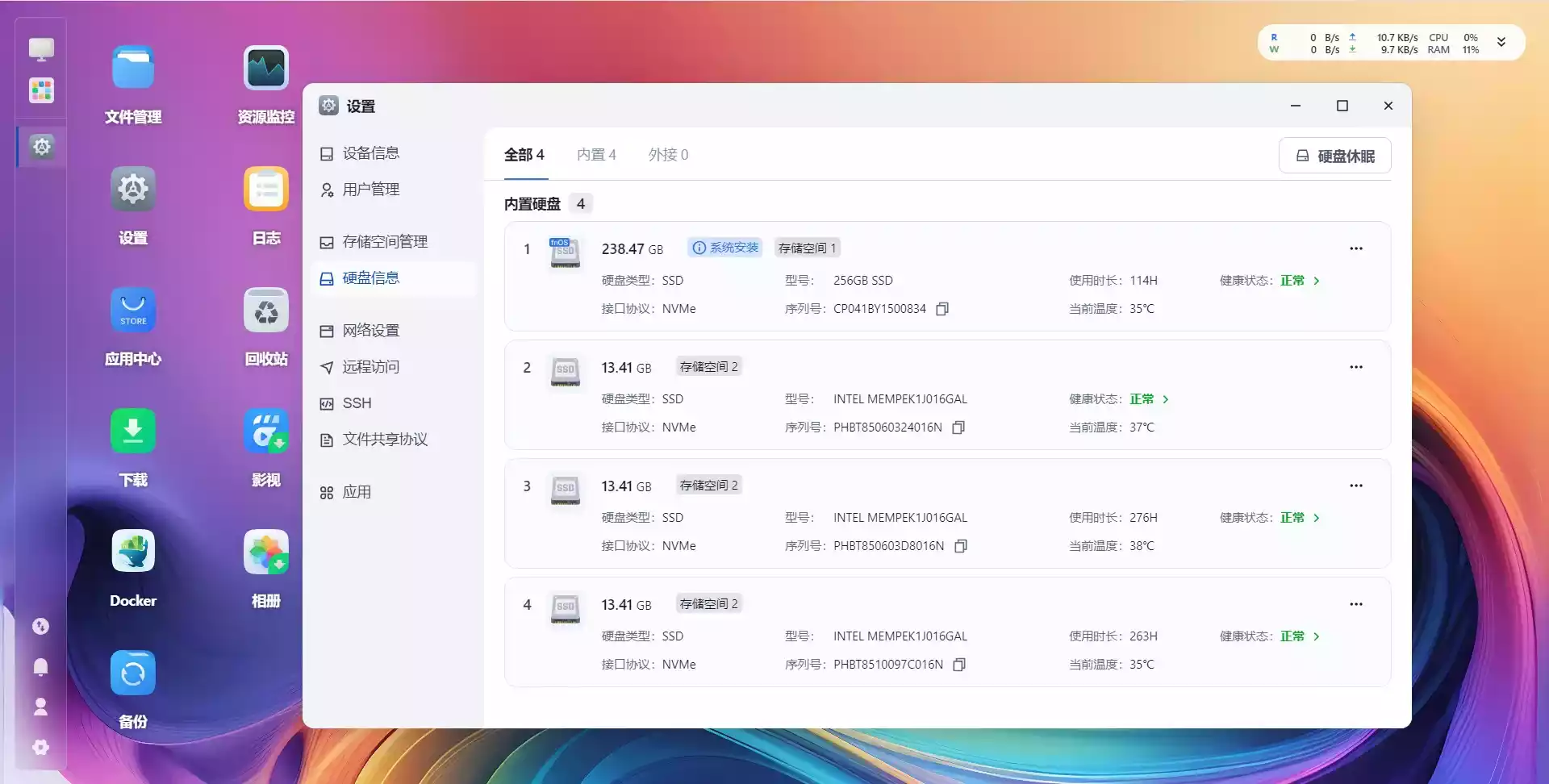
2.5g 网口也是可以正常使用的,不过因为路由器是千兆所以就只显示千兆
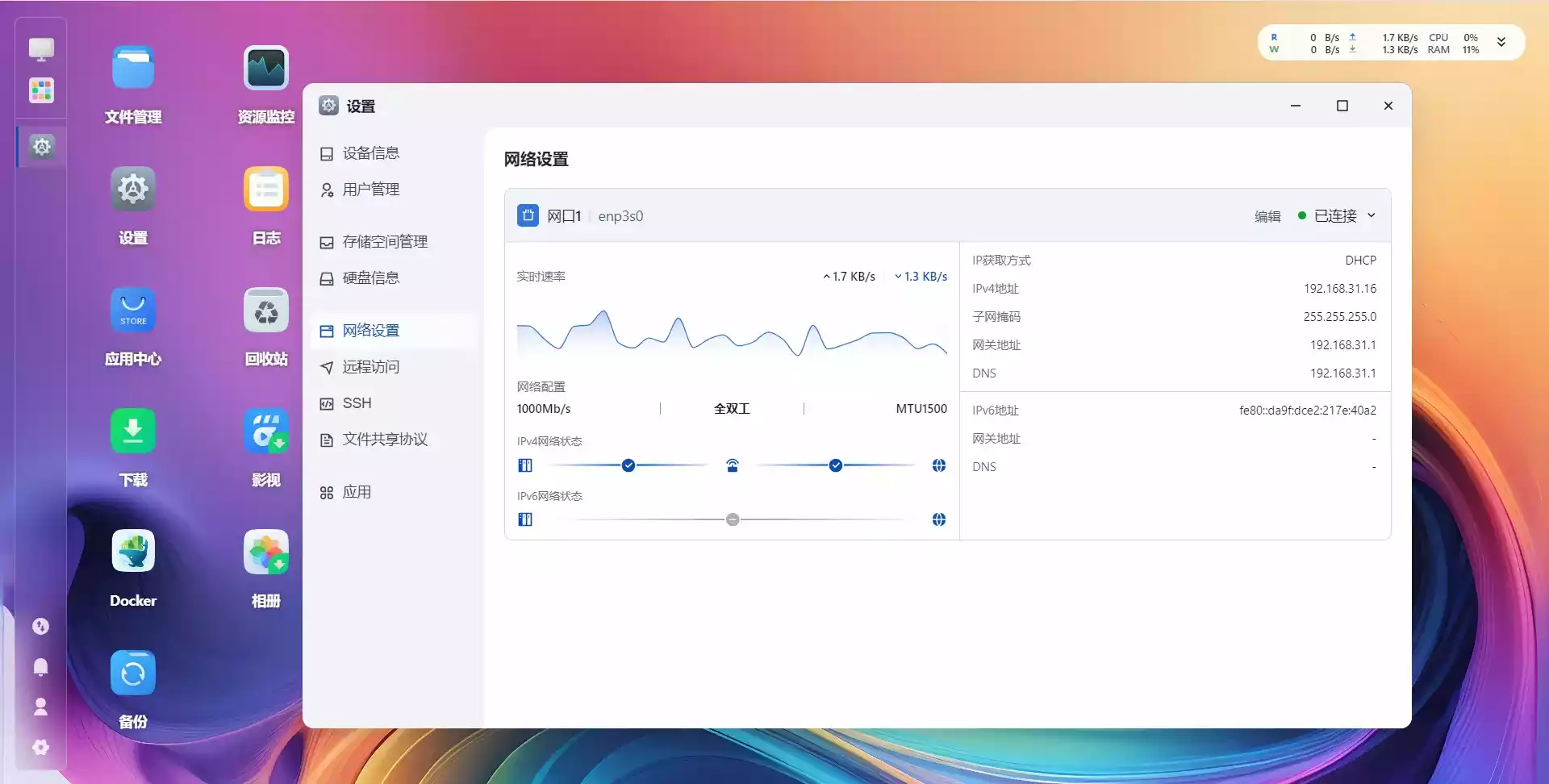
设备信息,CPU ,内存和 GPU 都是可以正常识别的
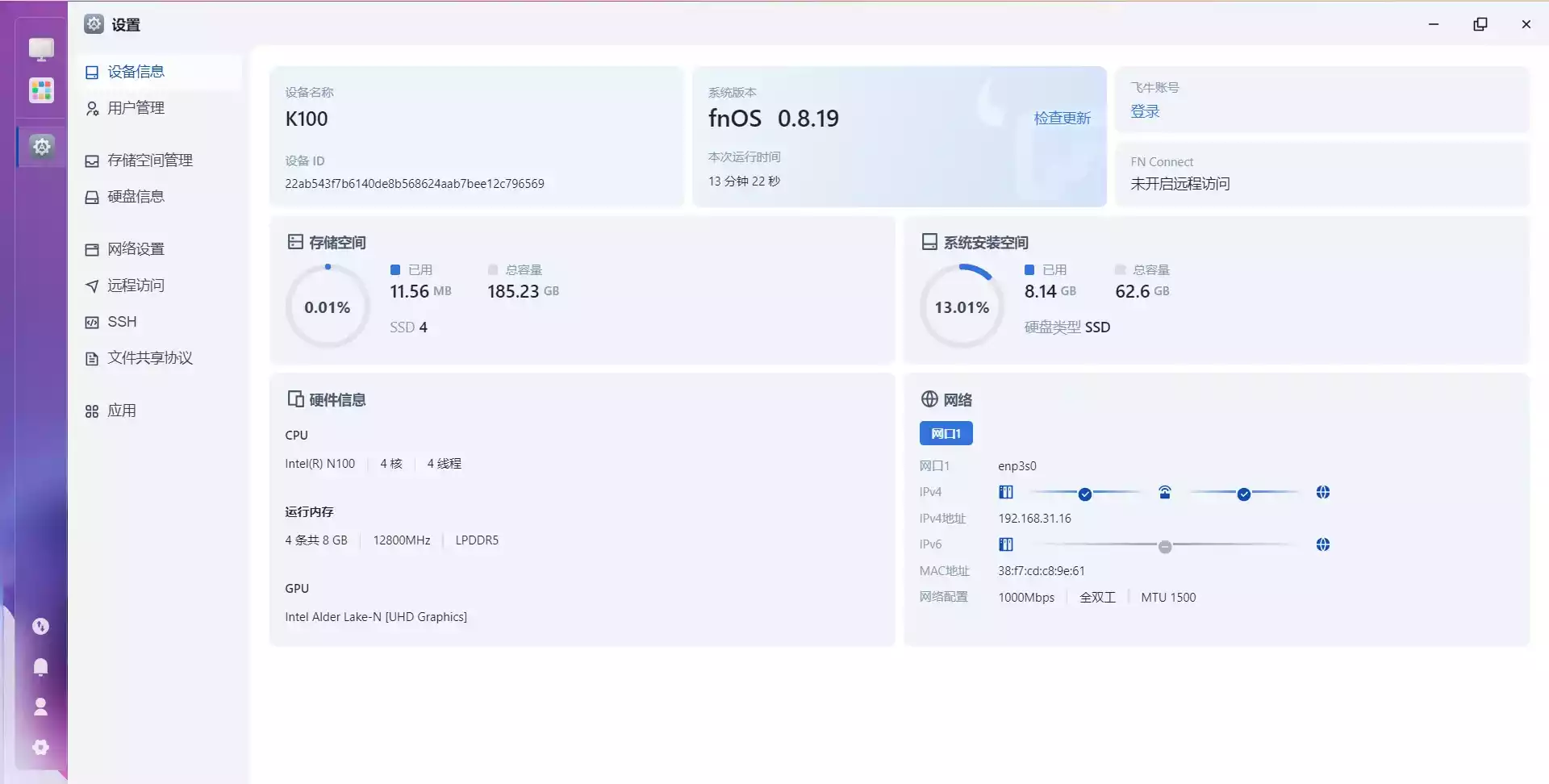
资源监控这里可以看到比较全的设备状态,不过温度数据没有
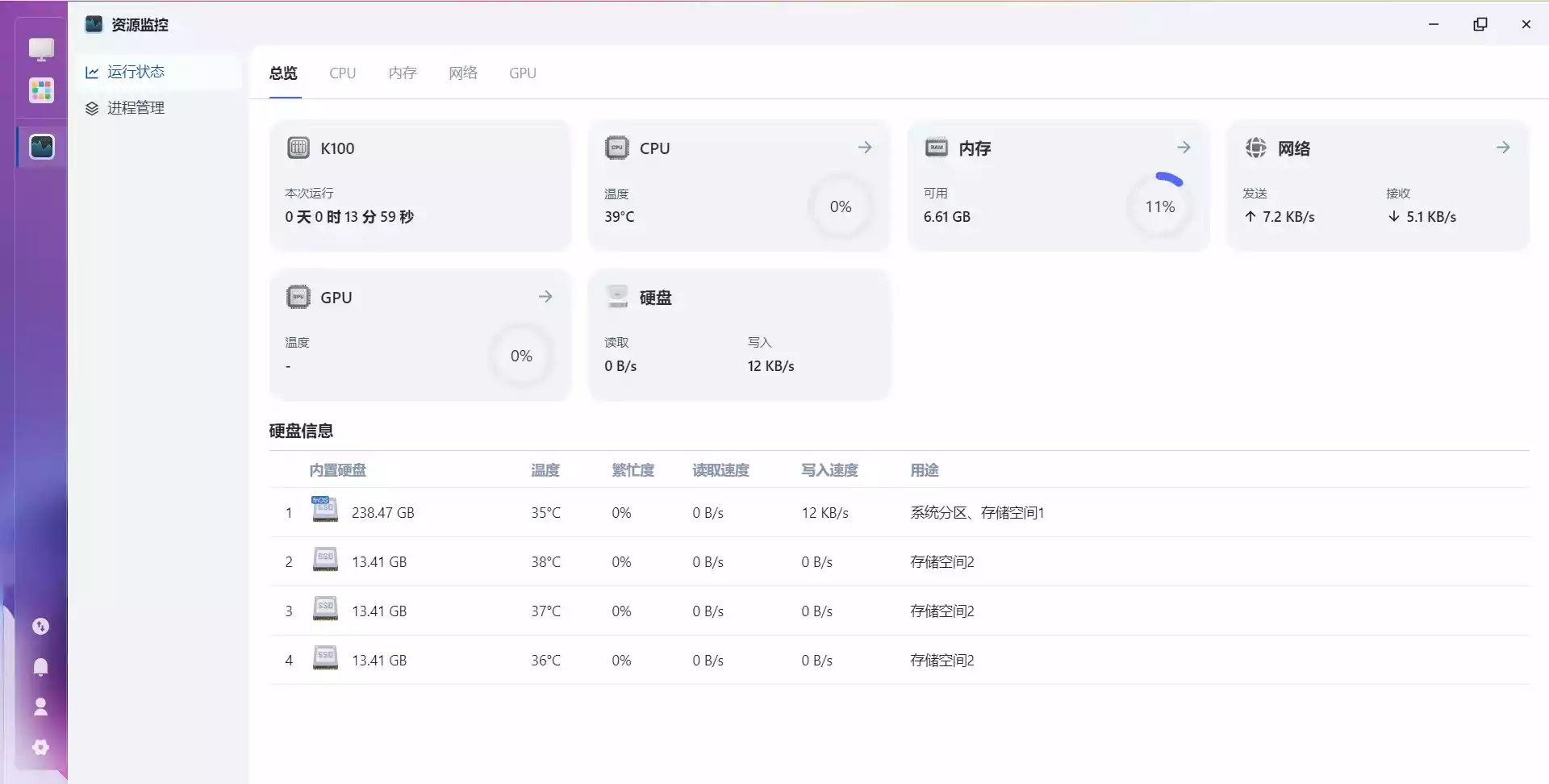
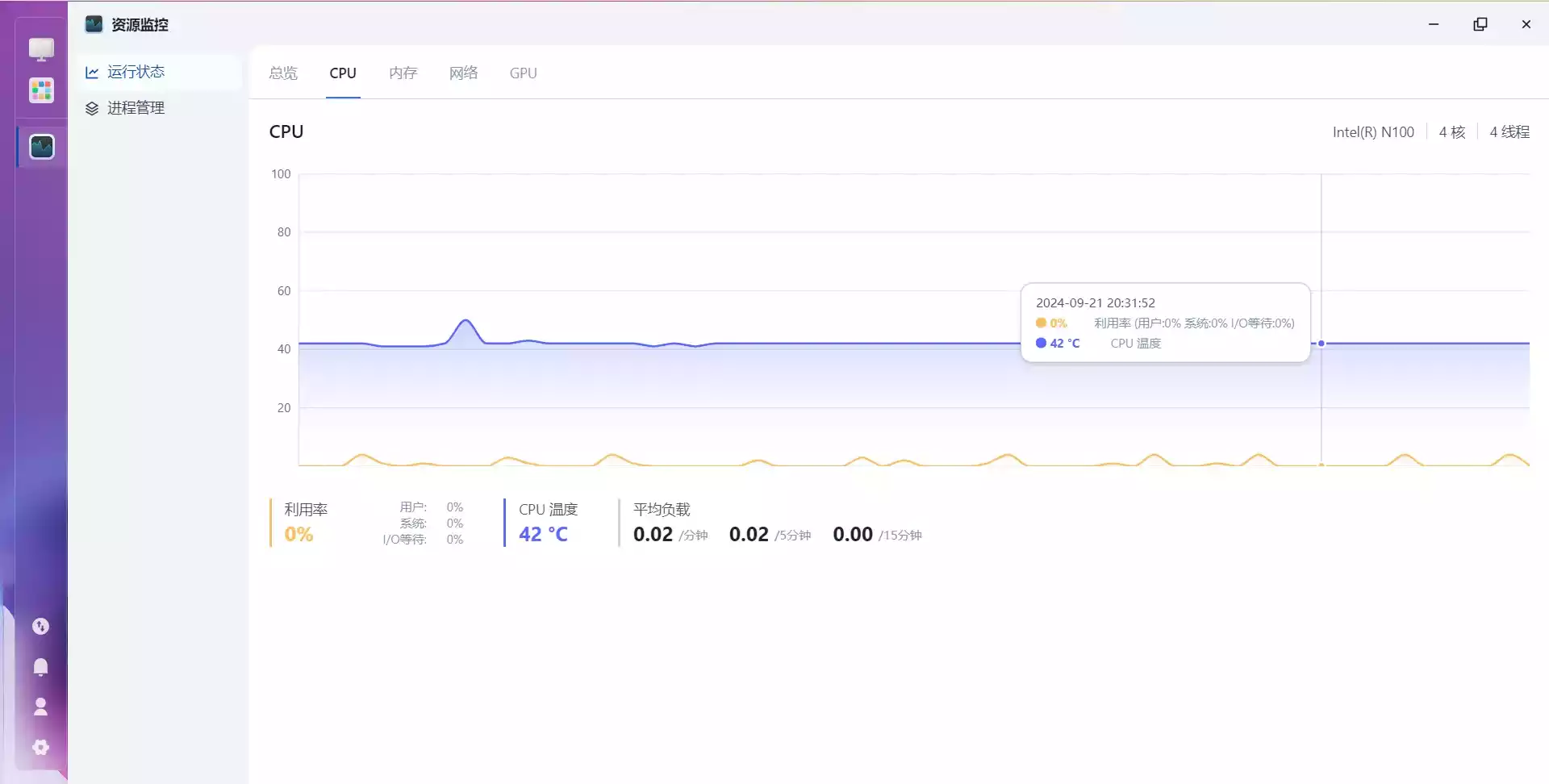
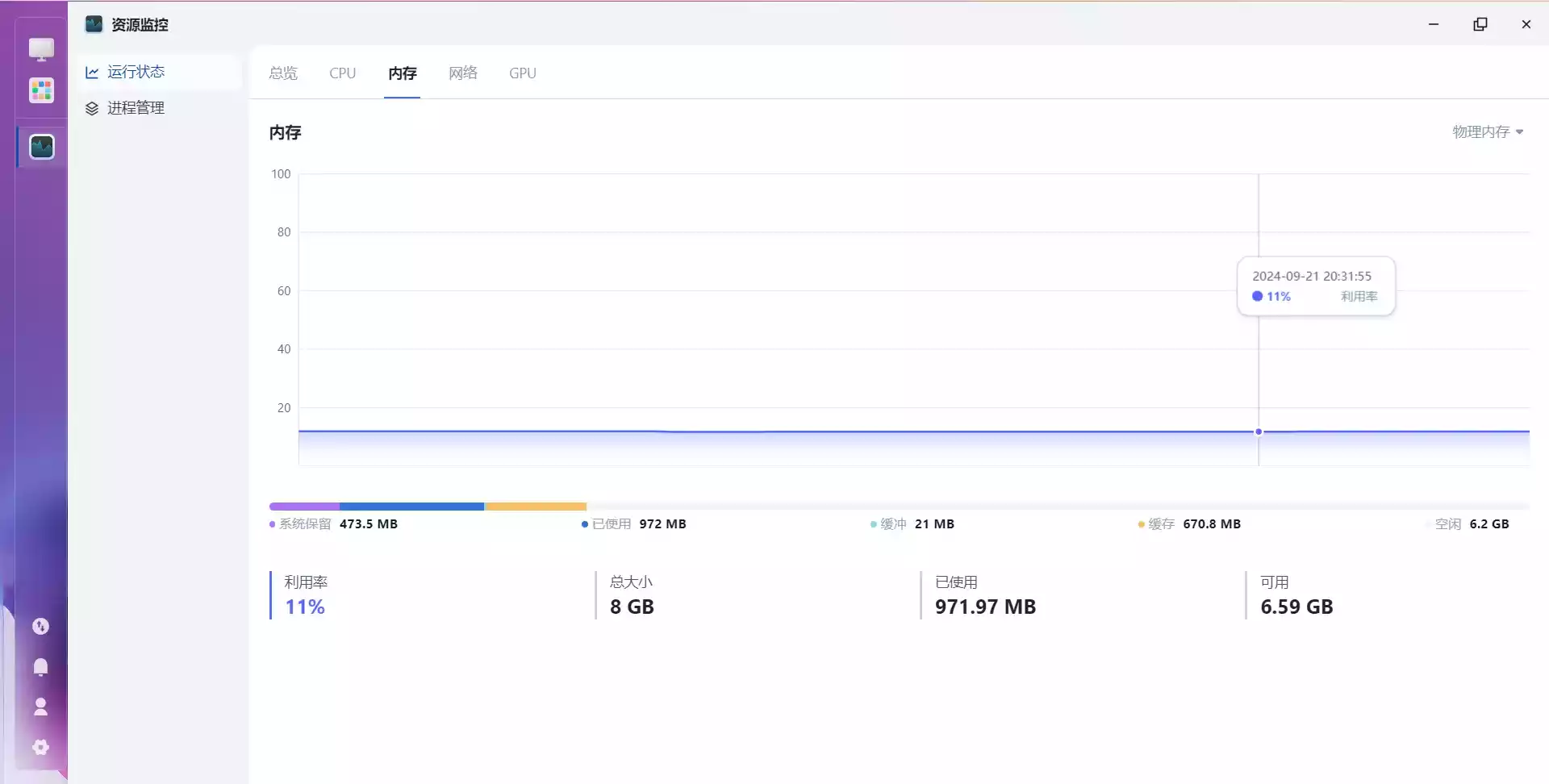
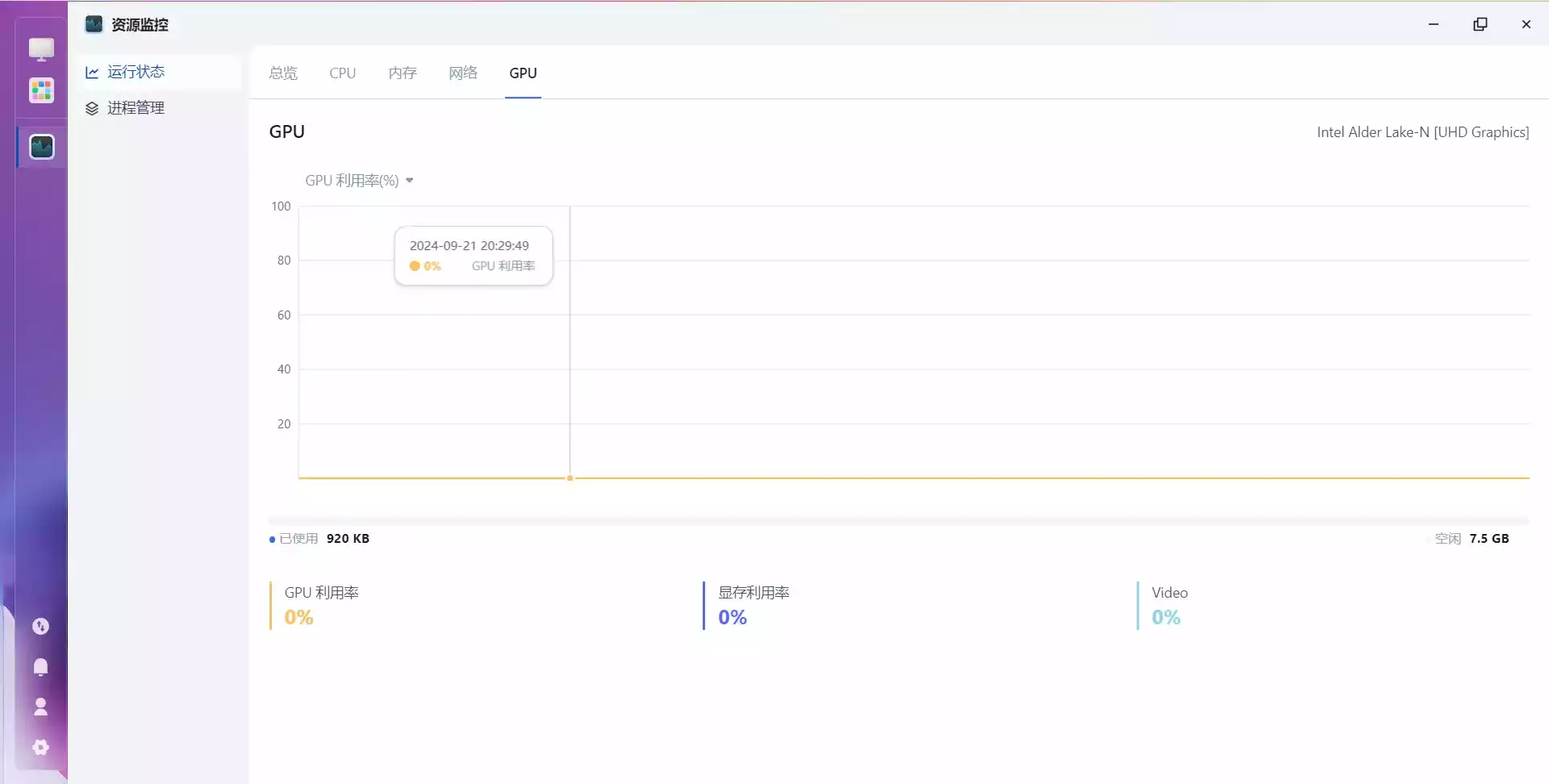
外接
这里测试过 2 个 USB 接口和 2 个 typec 接口,都是能够识别外接硬盘
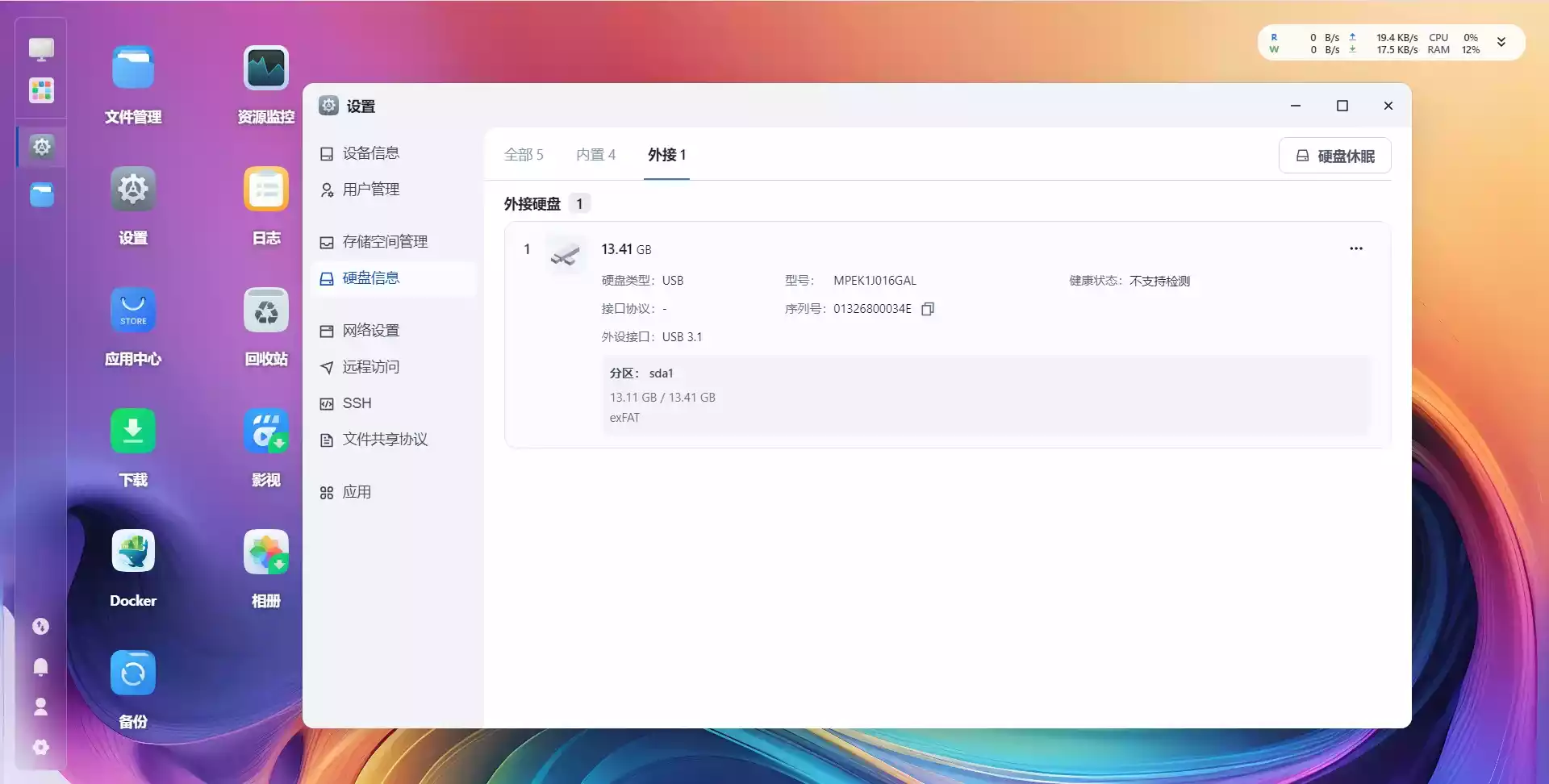
插上外接硬盘可以看到里面的文件,不过这样需要注意分区格式要是 exFAT,NTFS 格式好像是不行的
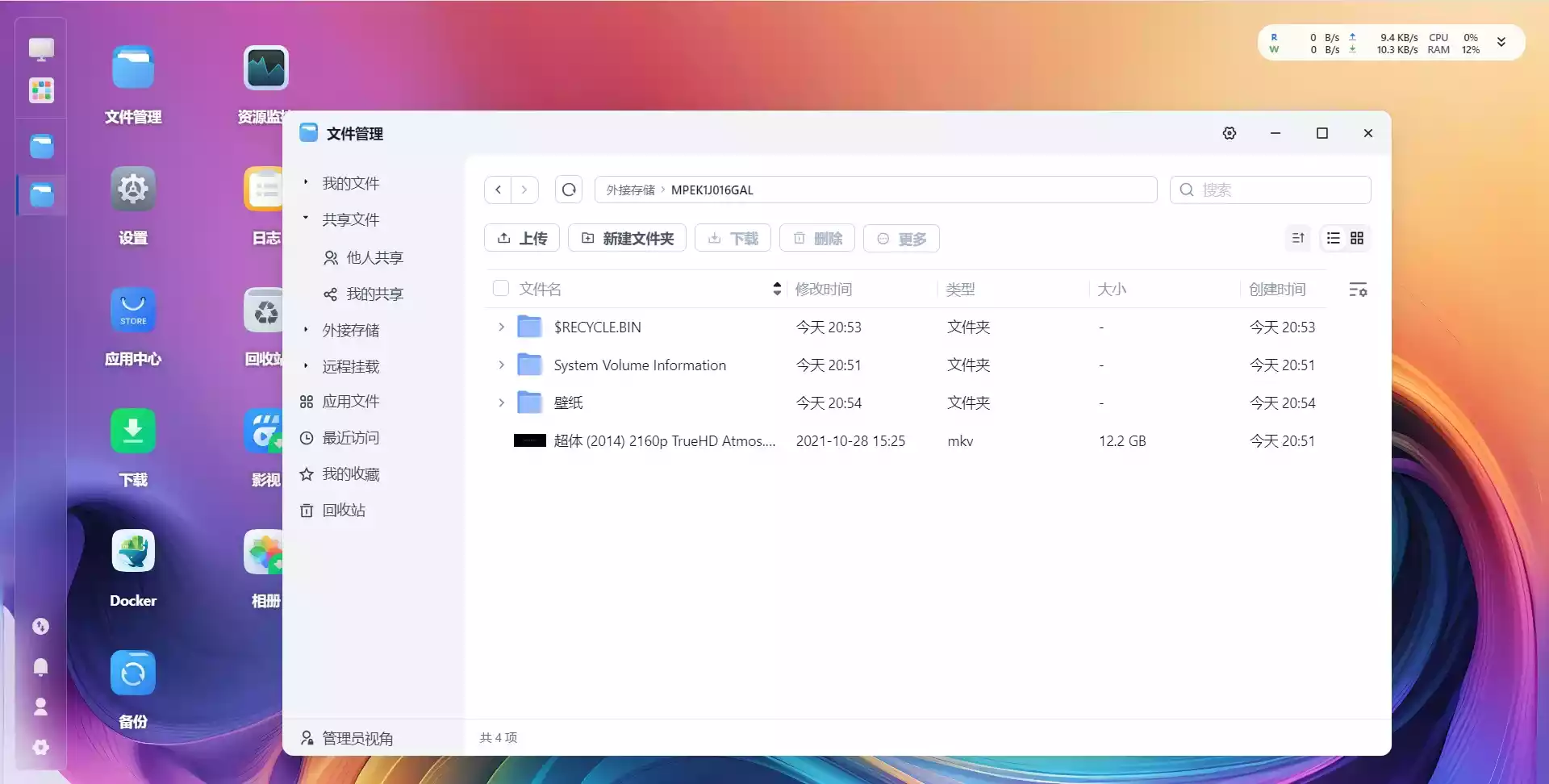
SMB 传输
跑满千兆基本上没问题,挺稳定的一条直线
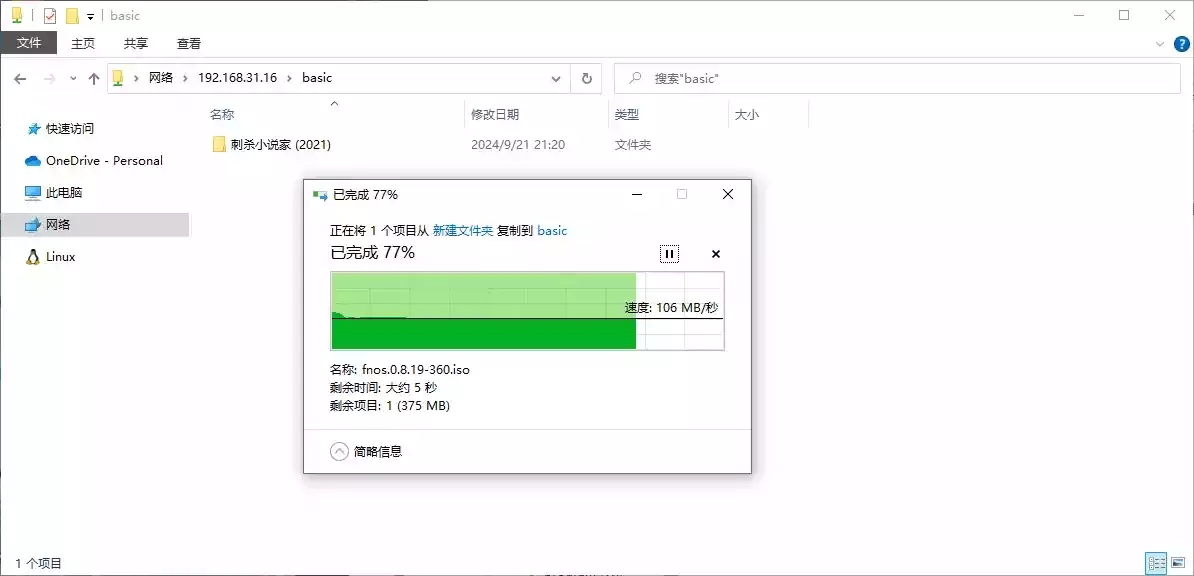
传输过程中, CPU 资源占用也还行不错,M2 温度表现挺好的(室温 30°,而且我还没贴散热导热片)
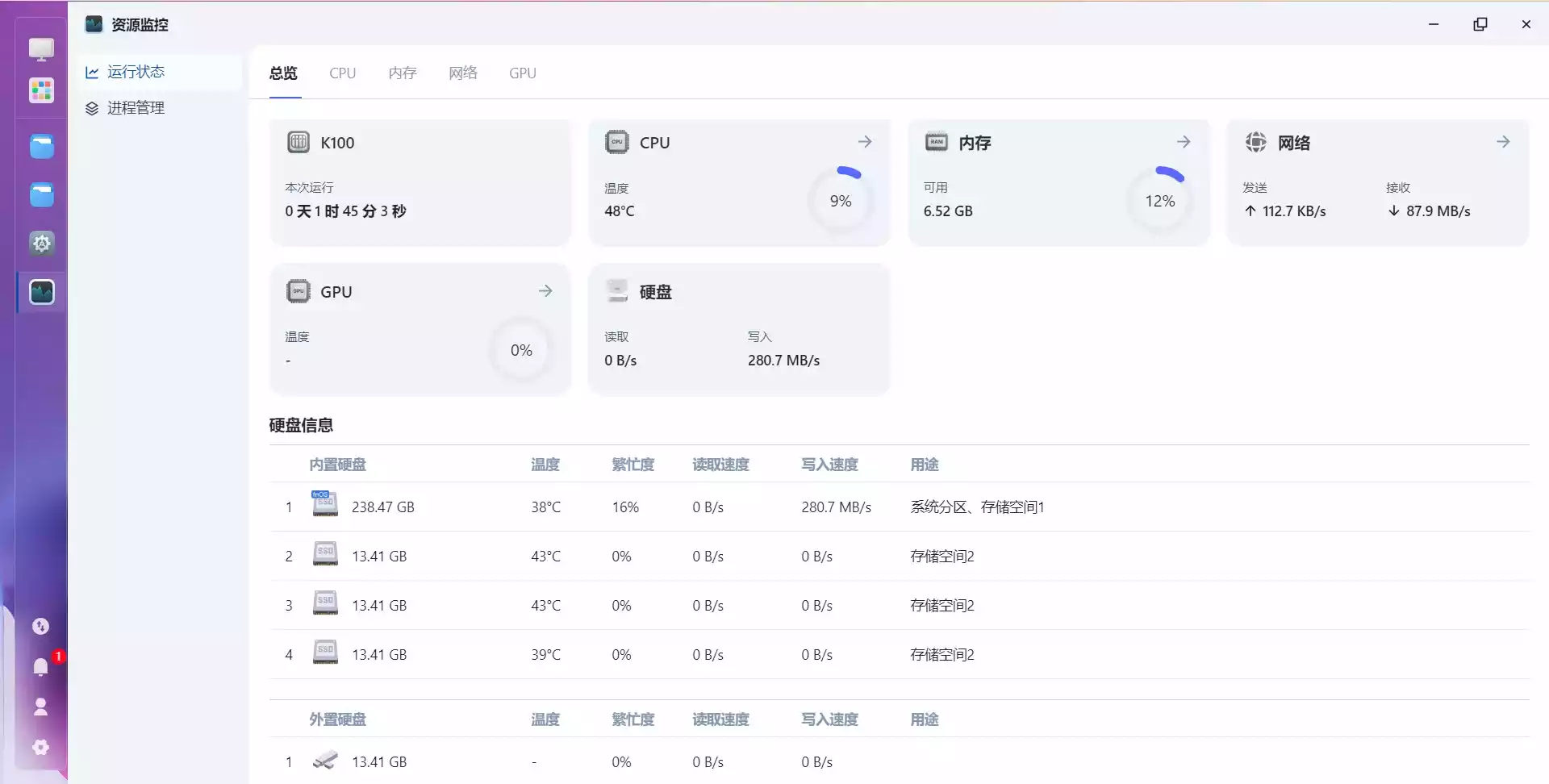
视频
这里我直接用的是自带的影视应用,测试一下视频播放资源占用情况
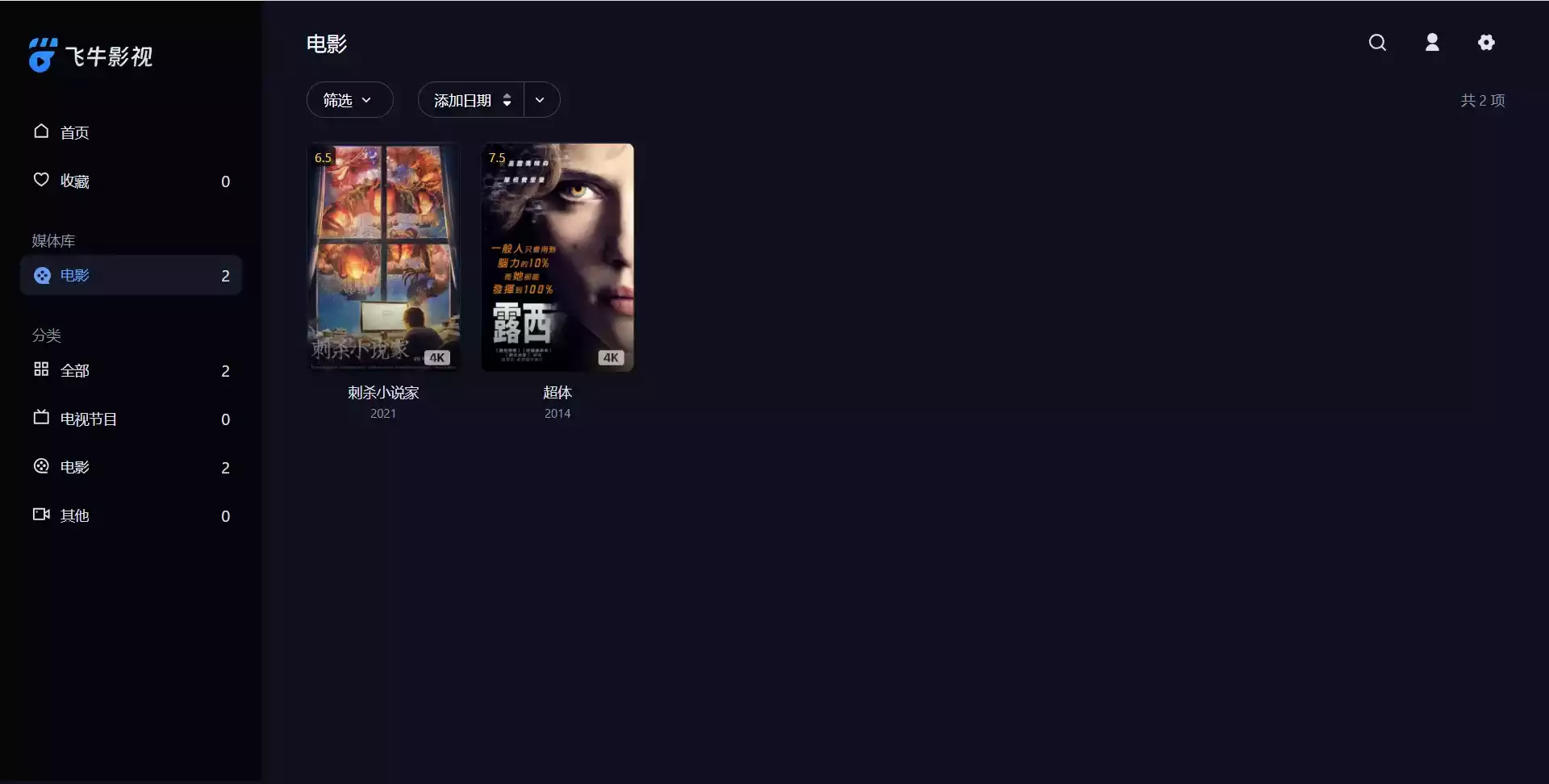
单个视频
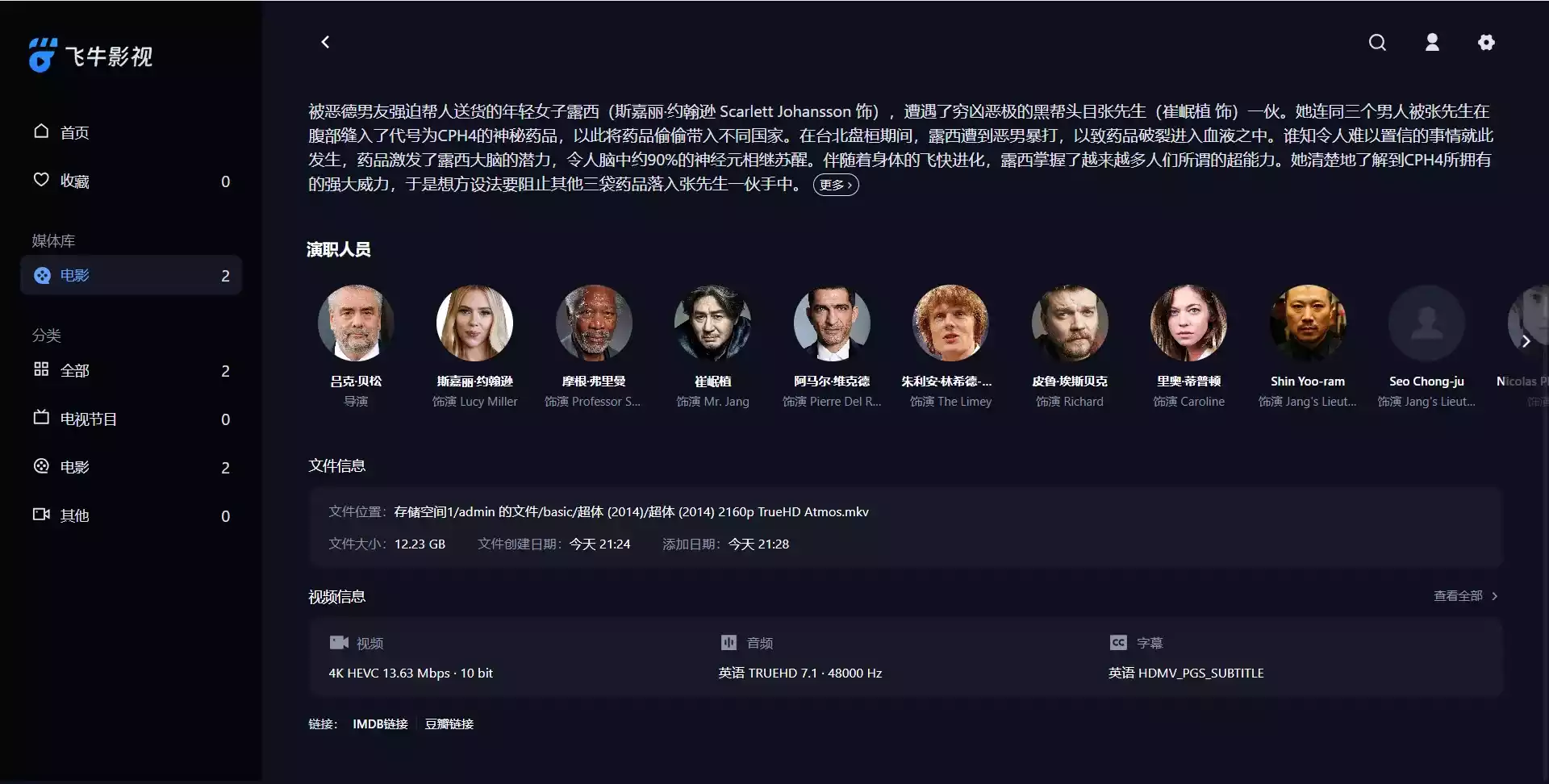
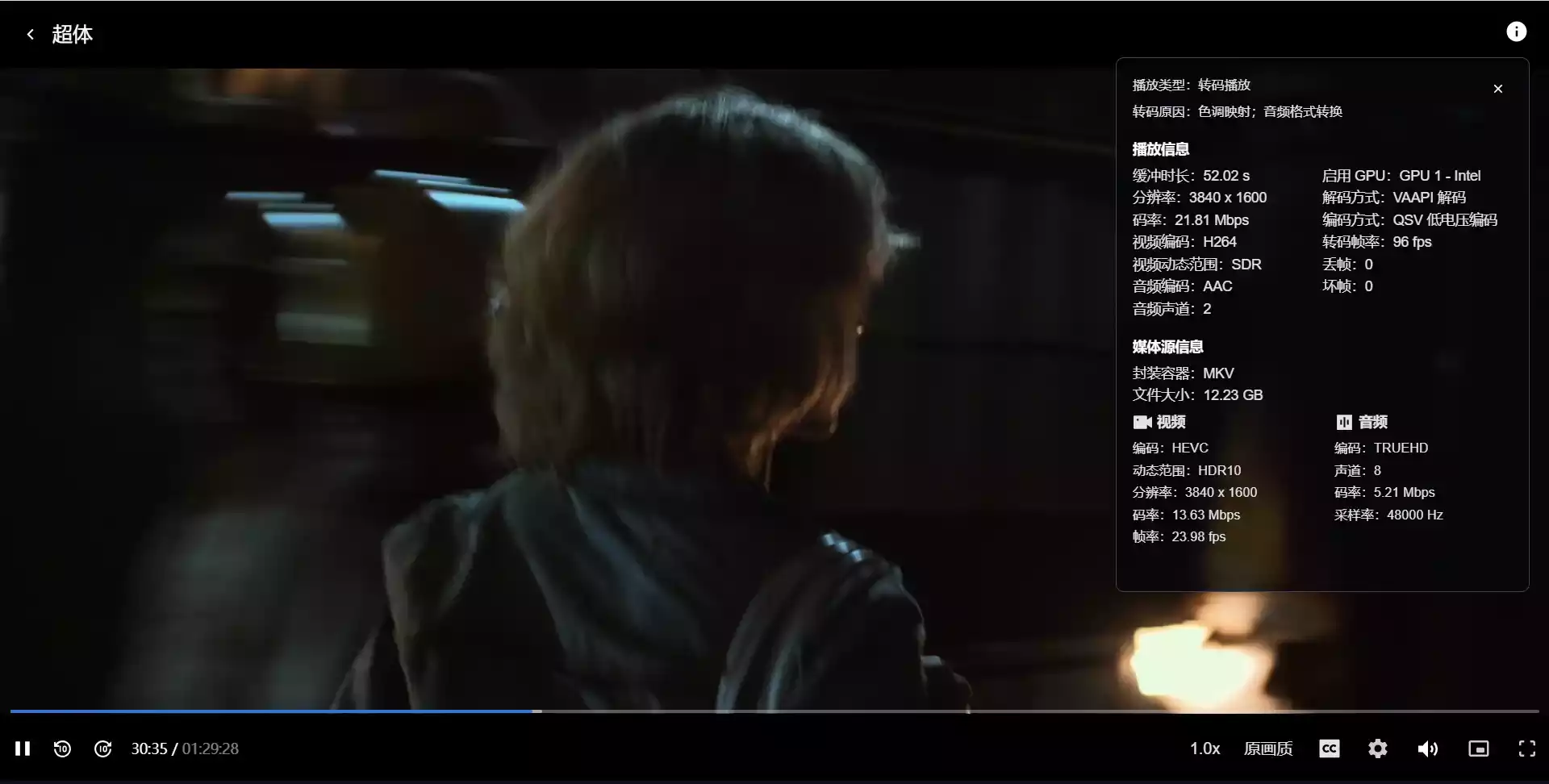
运行状态
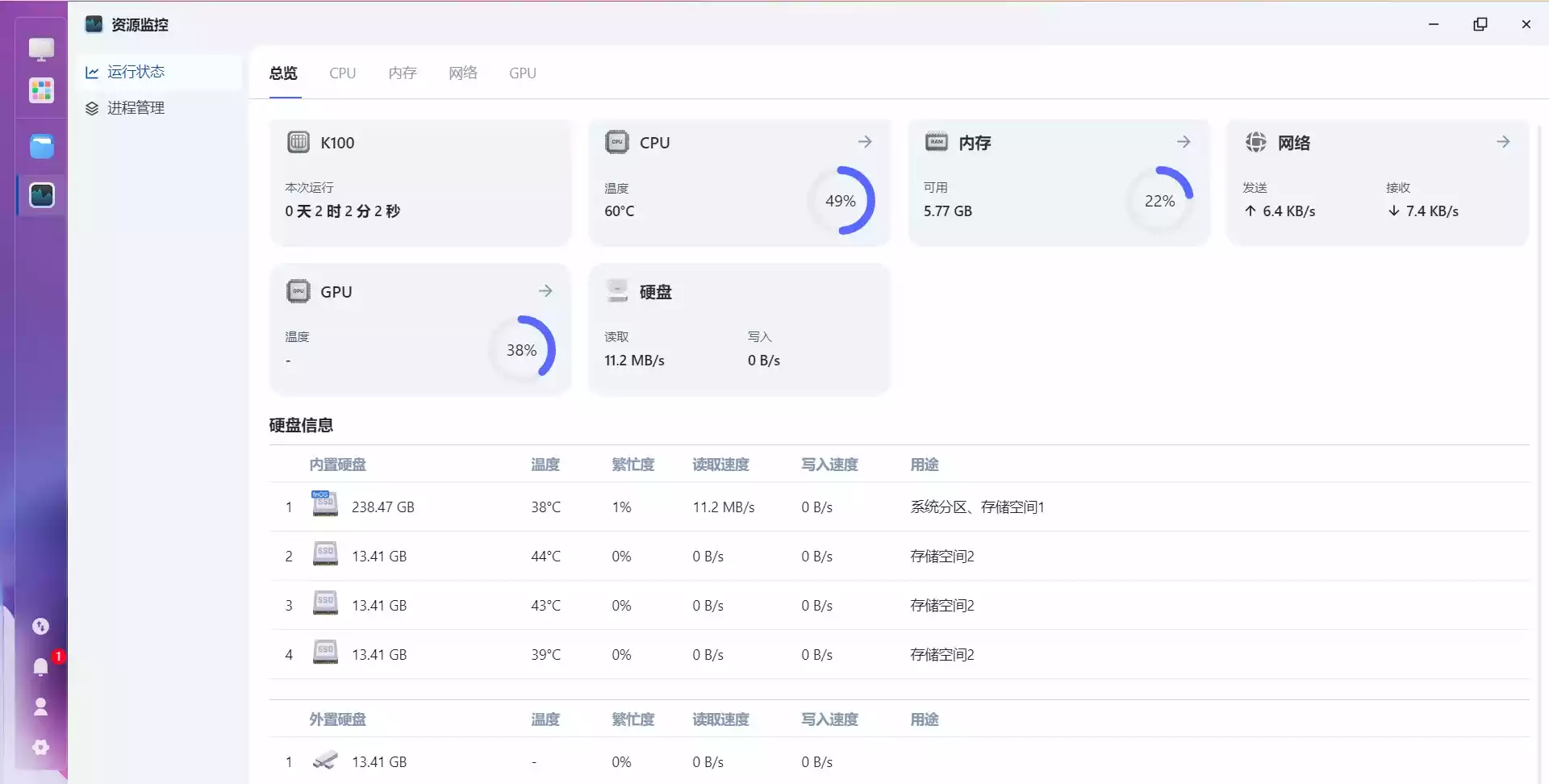
CPU 占用情况
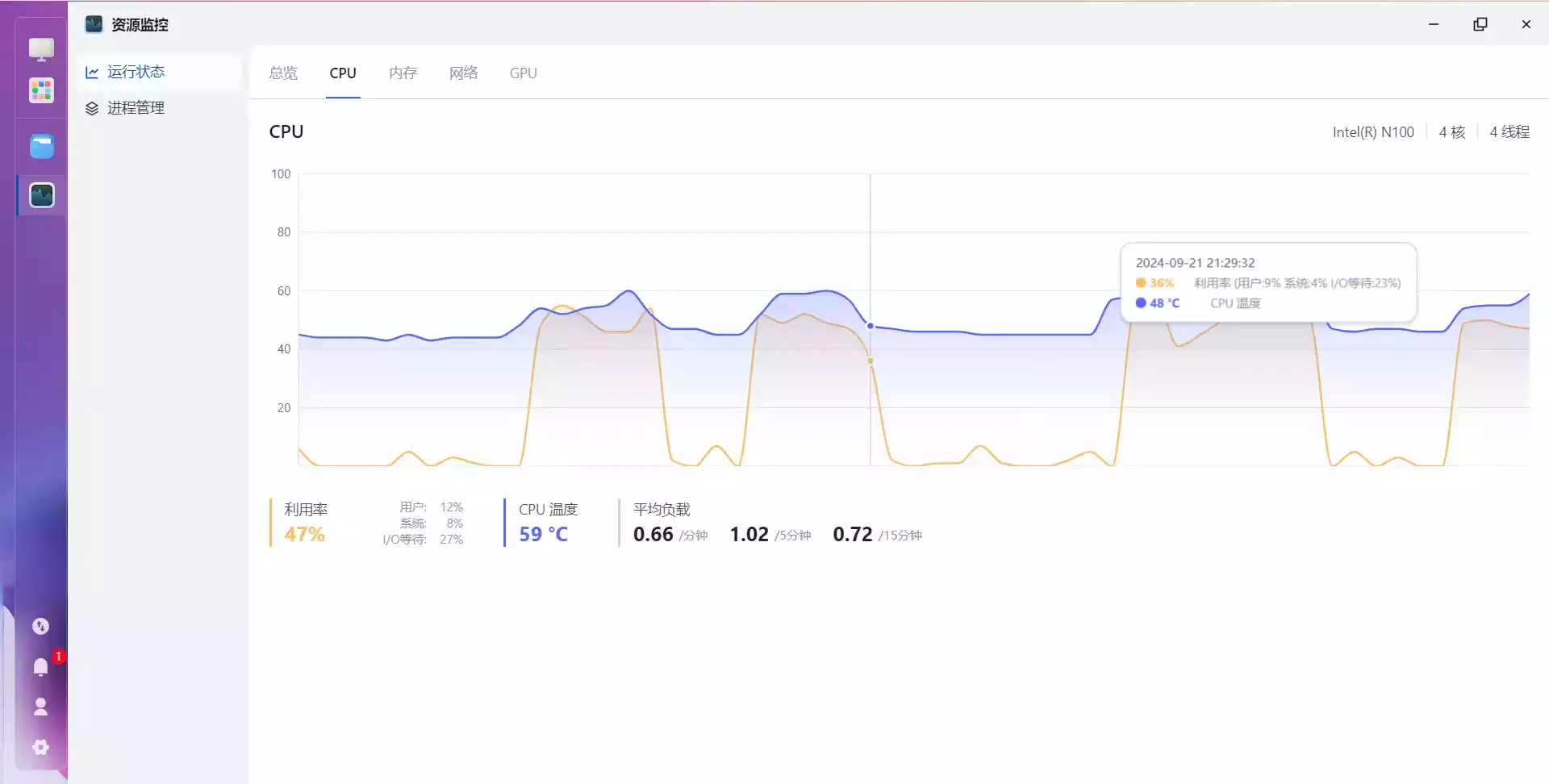
GPU 占用情况
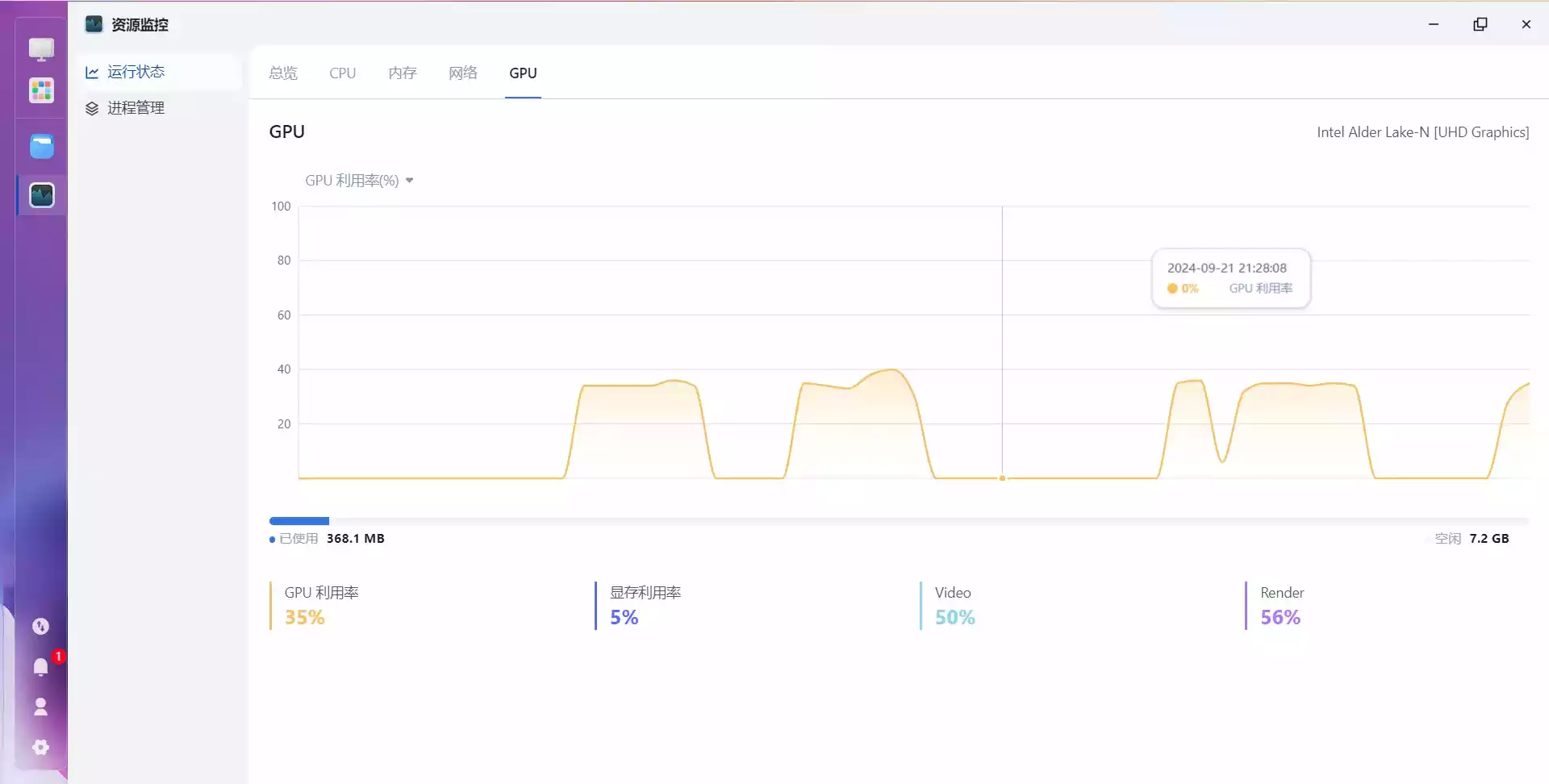
单个视频
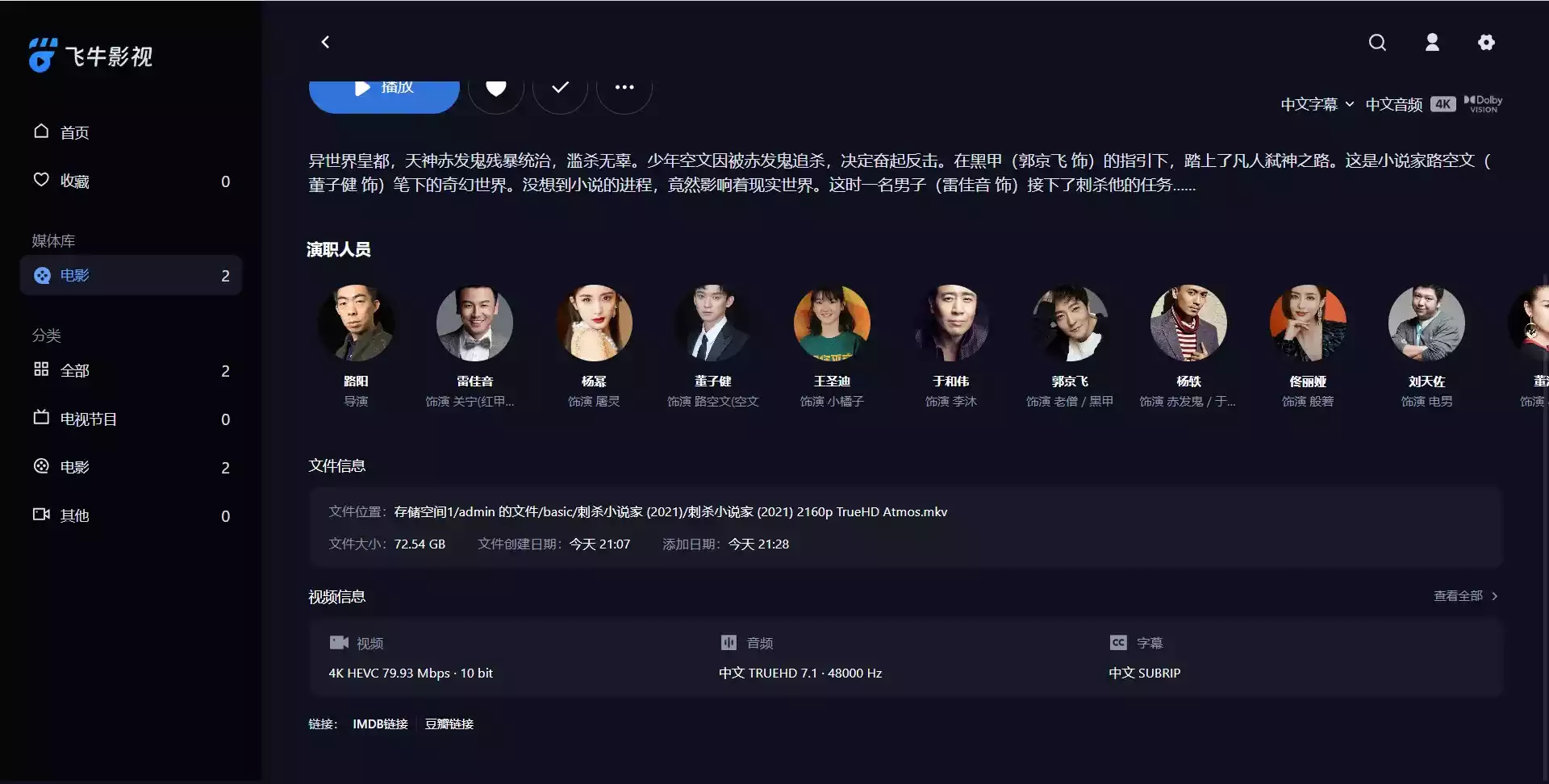
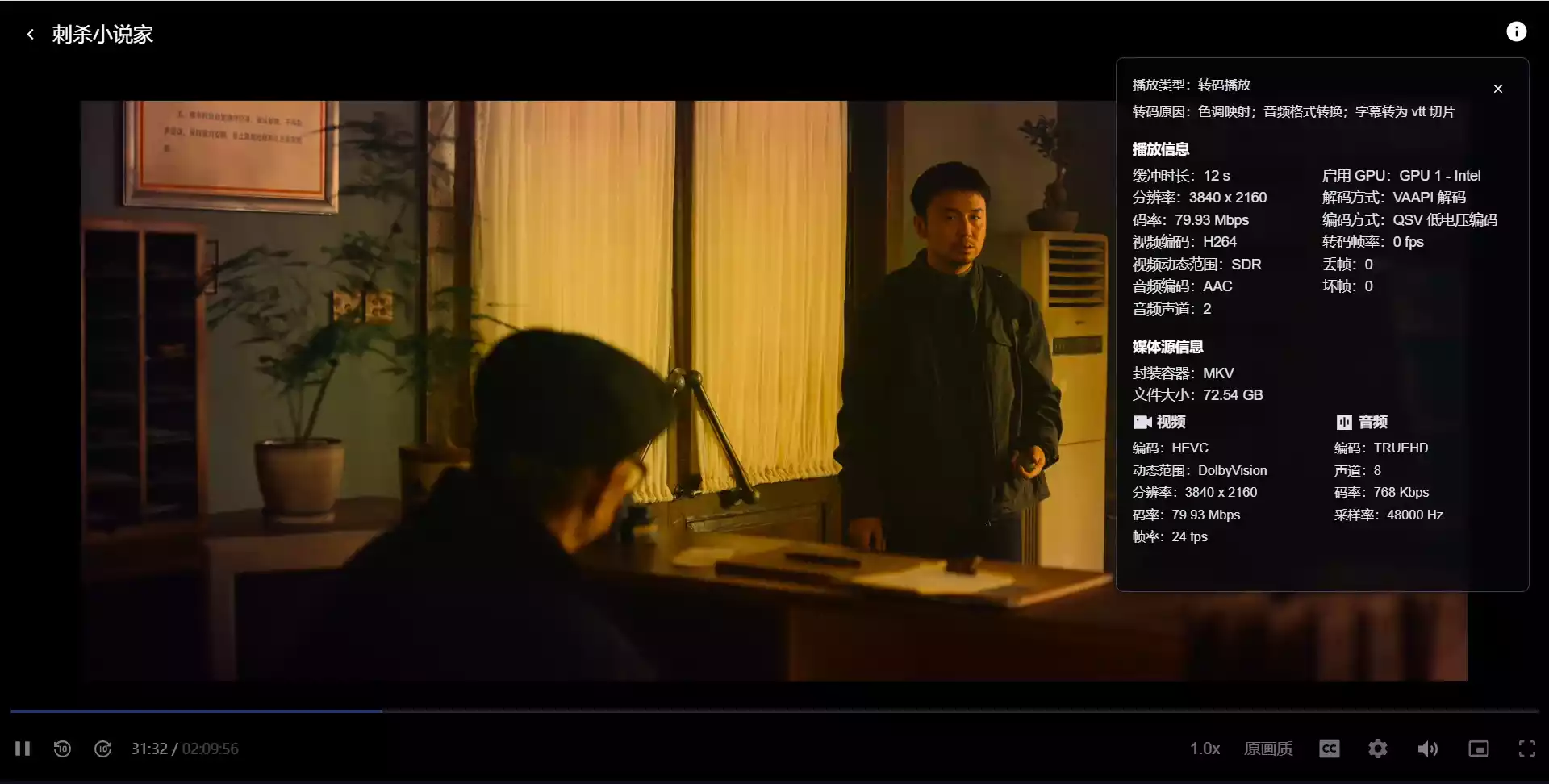
运行状态
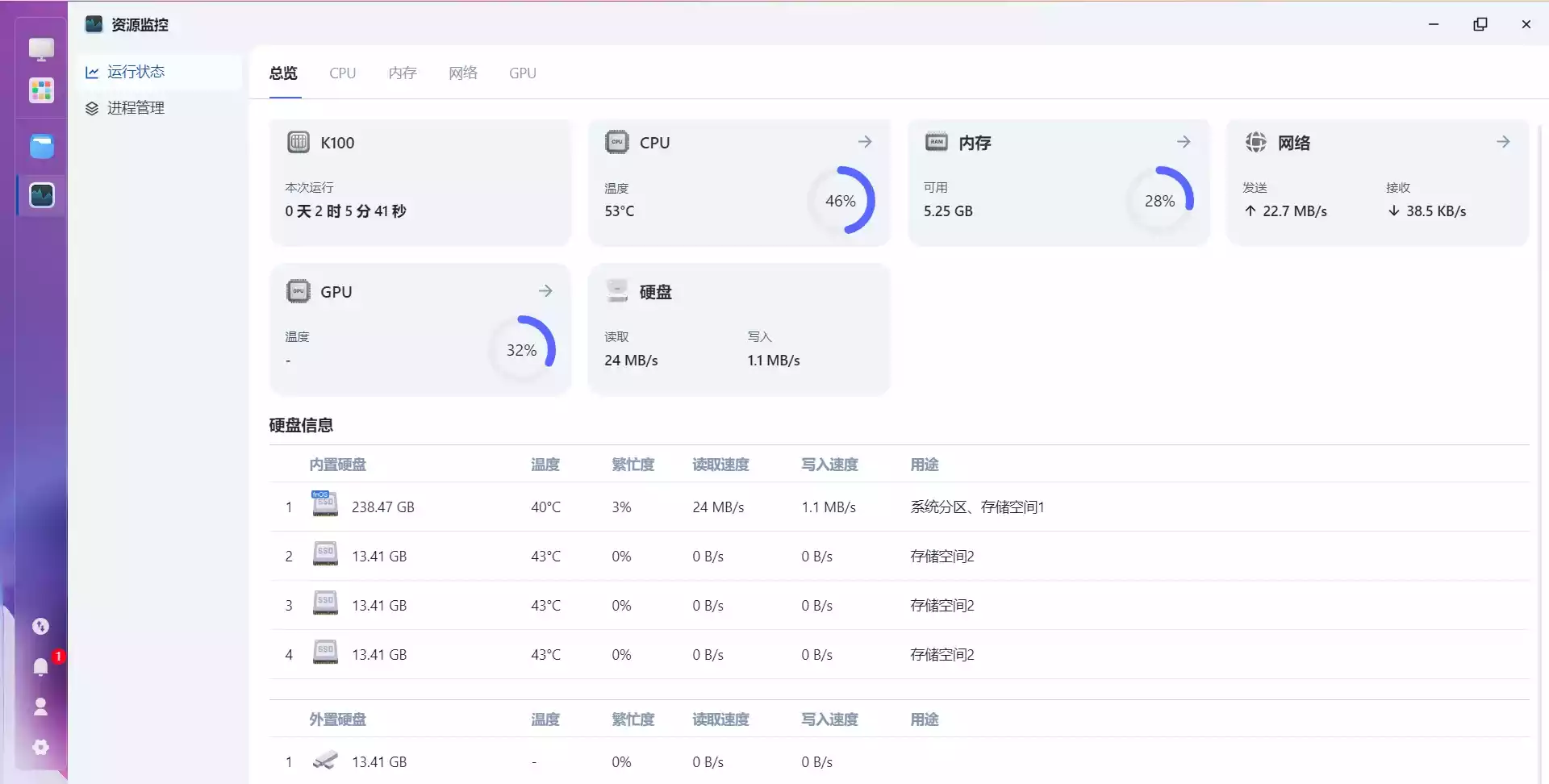
CPU 占用情况
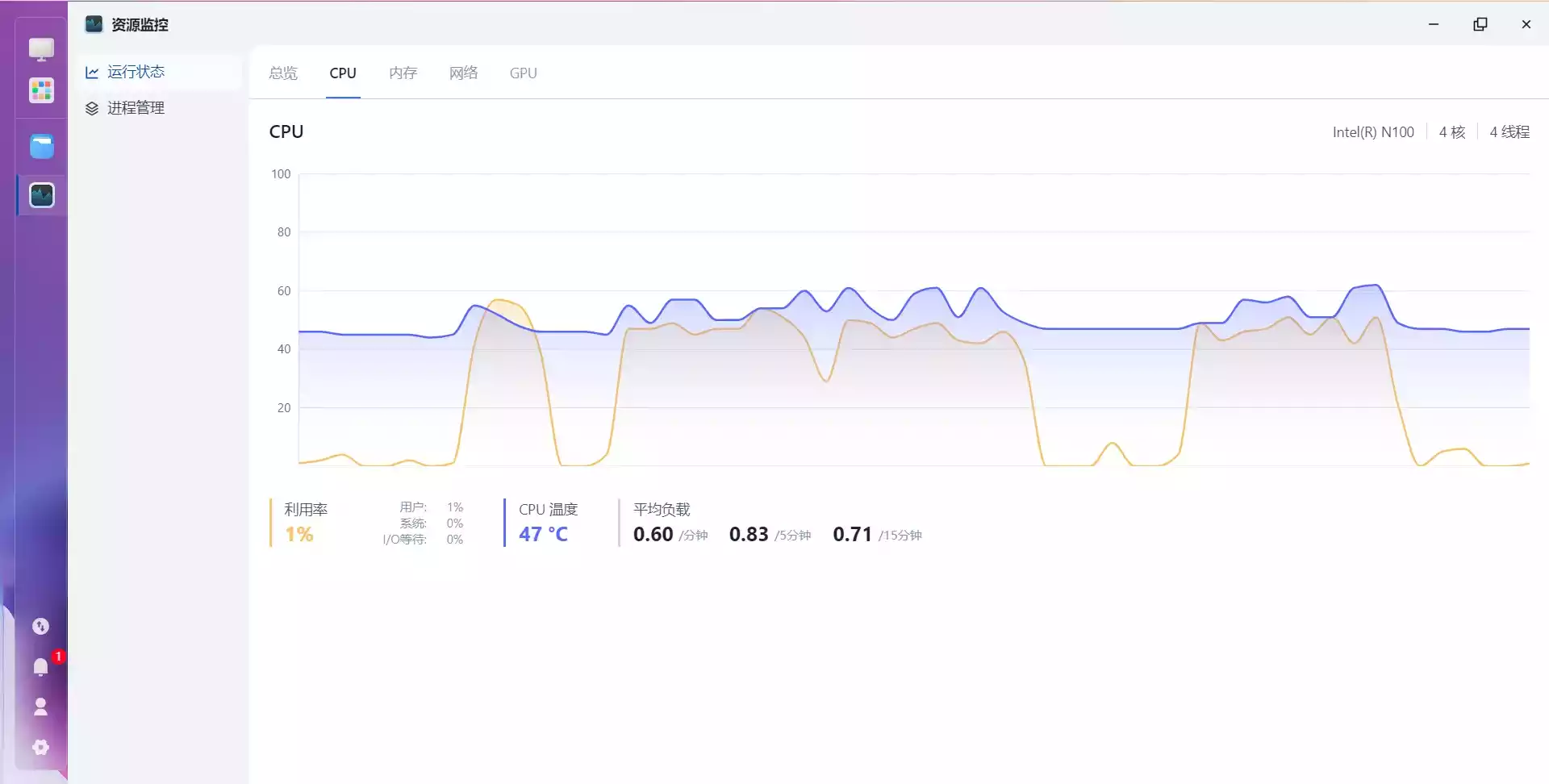
GPU 占用情况
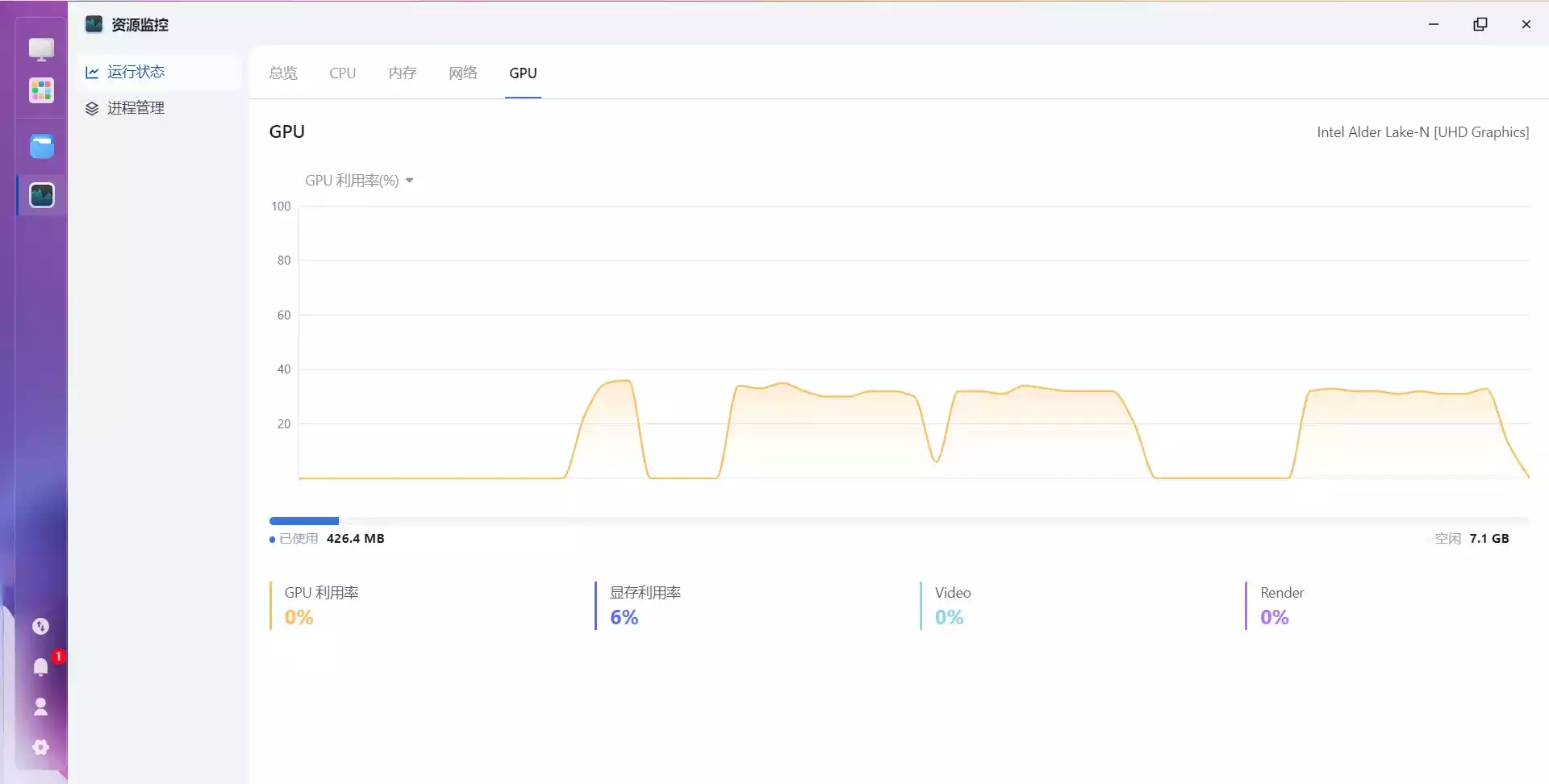
两个视频
运行状态
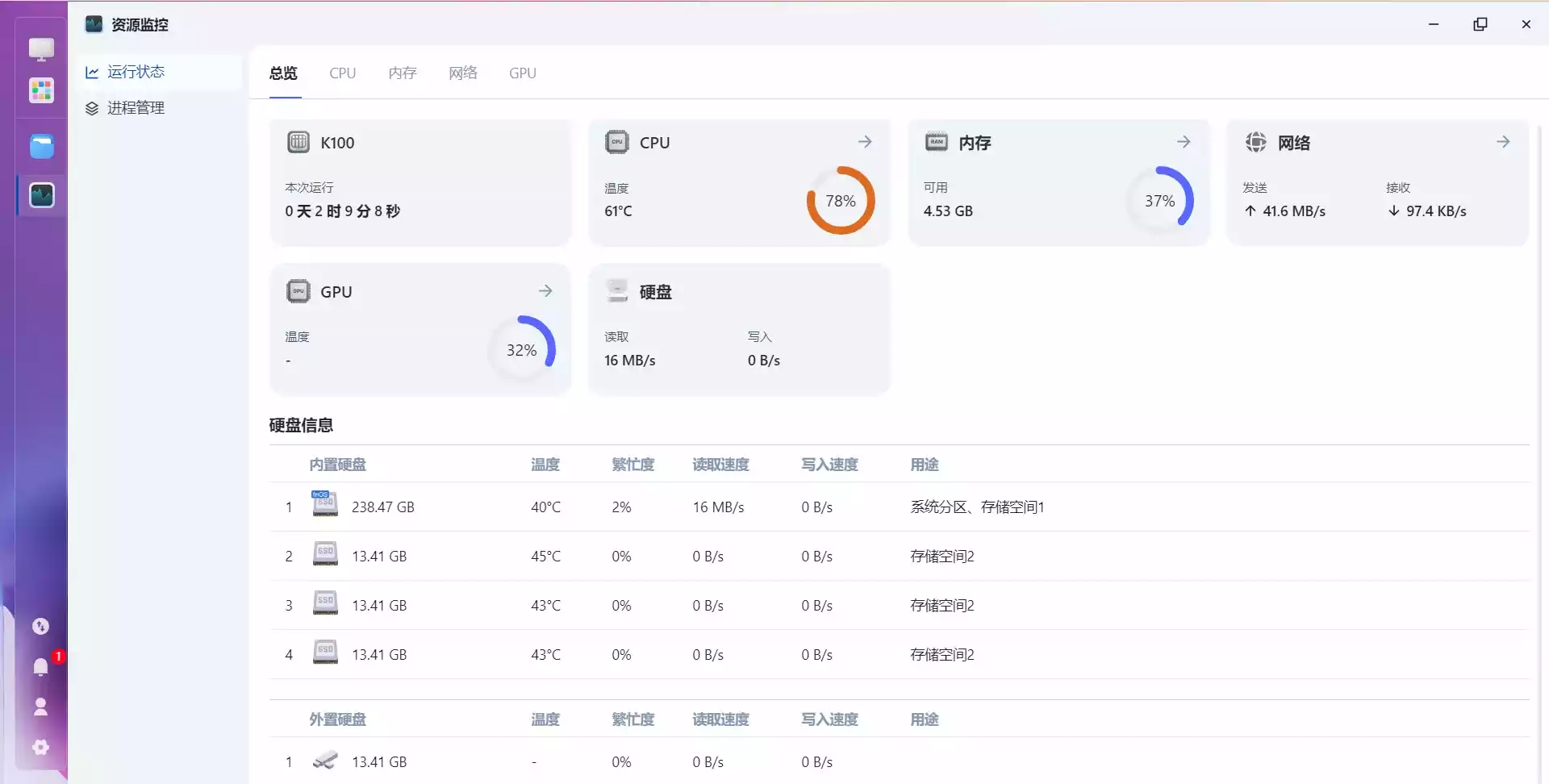
CPU 占用情况
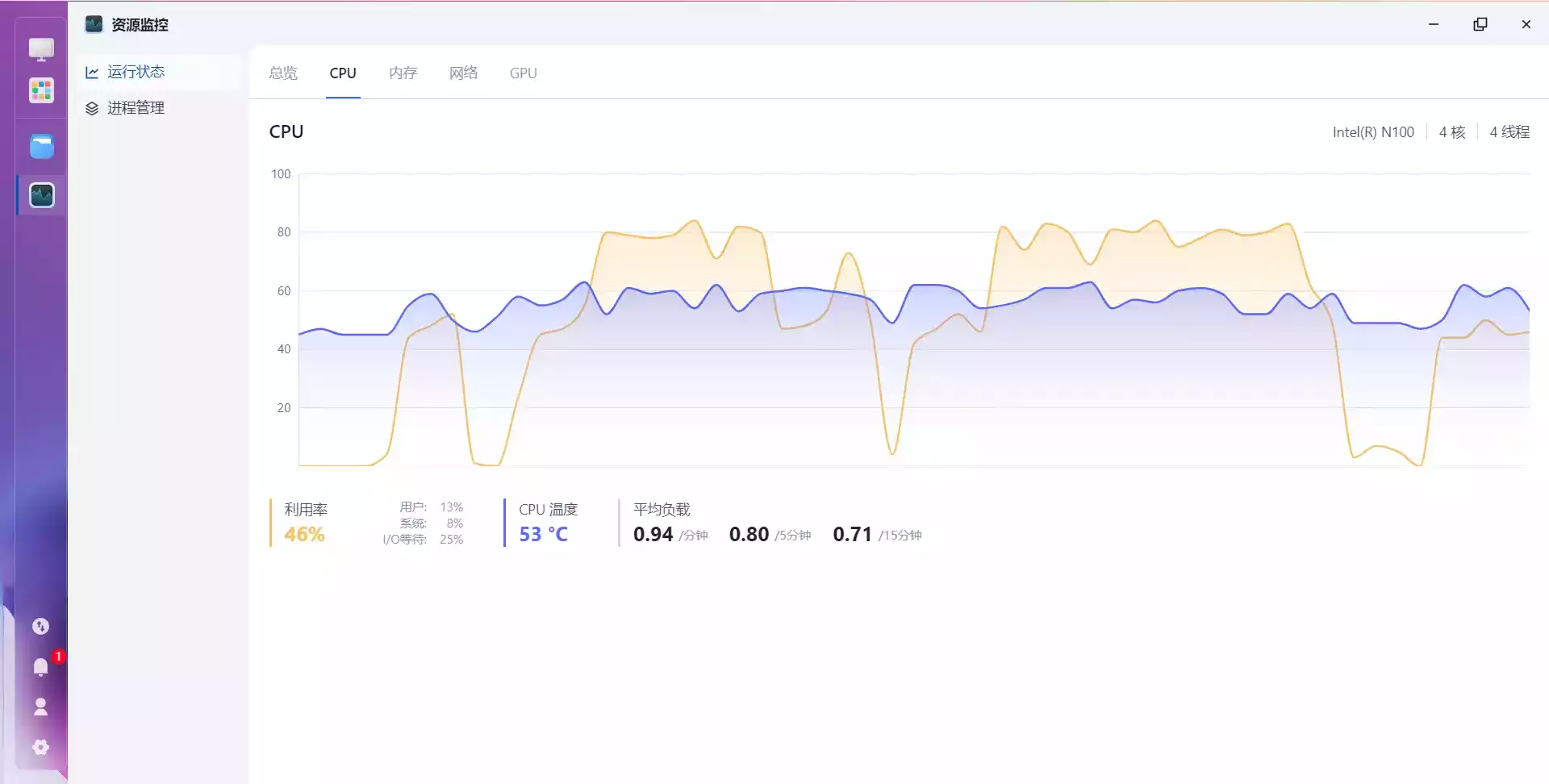
GPU 占用情况